Page 1
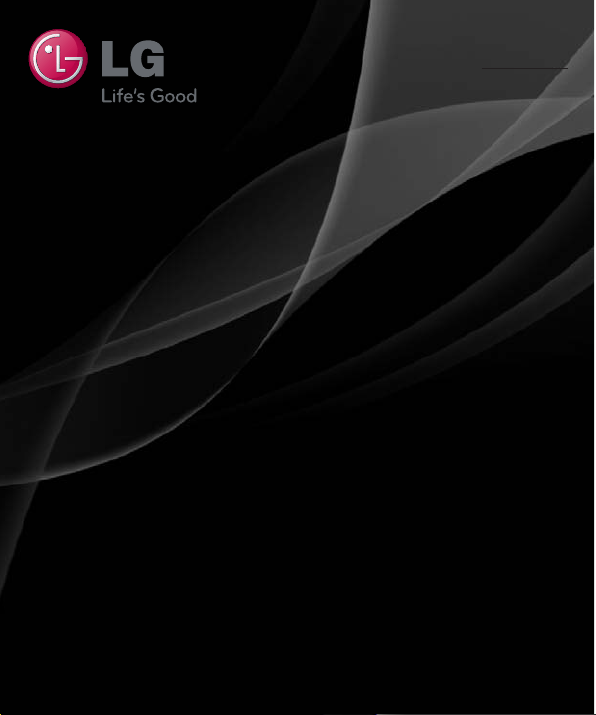
Guía del usuario
User Guide
LG-D505
MFL68006201 (1.0) www.lg.com
ESPAÑOL
ENGLISH
Page 2
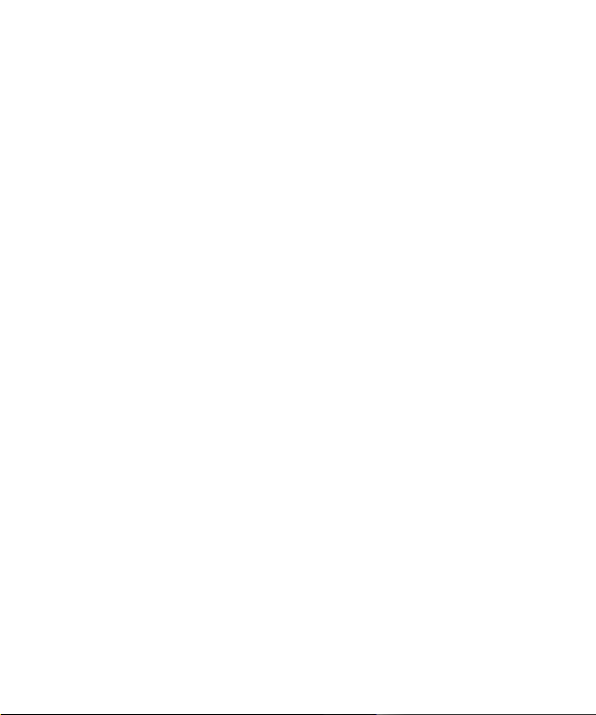
Page 3
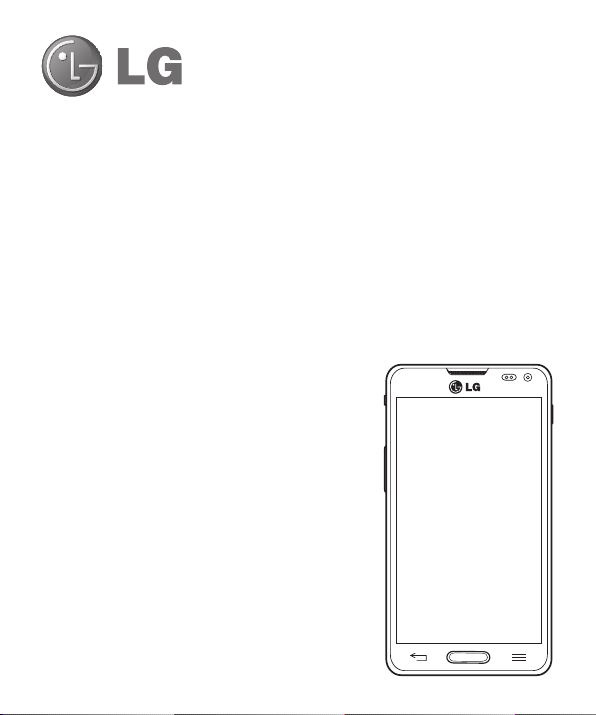
Guía del usuario
t Las pantallas y las ilustraciones pueden ser distintas
a las que vea en el teléfono.
t Parte del contenido de esta guía puede no ser
aplicable al teléfono, depende del software y del
proveedor de servicios. Toda la información de este
documento puede cambiar sin previo aviso.
t Este teléfono no es adecuado para personas ciegas,
ya que cuenta con un teclado de pantalla táctil.
t Copyright ©2013 LG Electronics, Inc. Reservados
todos los derechos. LG y el logotipo de LG son
marcas comerciales registradas de LG Group y
las entidades relacionadas. Las demás marcas
comerciales son propiedad de sus respectivos
propietarios.
t Google™, Google Maps™, Gmail™, YouTube™,
Hangouts™ y Play Store™ son marcas
comerciales de Google, Inc.
ESPAÑOL
Page 4

2
Contenido
Directrices para un uso seguro y eficaz ..5
Aviso importante
....................................14
Familiarizarse con el teléfono
...............21
Información general del teléfono
............21
Instalación de la tarjeta micro SIM y de la
batería ...................................................23
Carga del teléfono .................................25
Inserción de la tarjeta microSD ..............26
Extracción de la tarjeta microSD ............27
Formateo de la tarjeta microSD..............27
Bloqueo y desbloqueo de la pantalla ......28
Pantalla de inicio
....................................29
Sugerencias sobre la pantalla táctil........29
Pantalla principal
...................................30
Personalización de la pantalla de página
principal ..............................................30
Cómo volver a aplicaciones utilizadas
recientemente .......................................31
Notificaciones ........................................31
Deslice el dedo hacia abajo para recibir
notificaciones y modificar los ajustes. ....32
Ajustes rápidos ....................................32
Iconos de indicador en la barra de
estado.................................................33
Teclado en pantalla ................................35
Introducción de letras acentuadas .........35
Configuración de la cuenta de Google
... 36
Conexión a redes y dispositivos.............37
Wi-Fi
.....................................................37
Conexión a redes Wi-Fi
........................37
Activación de la conexión Wi-Fi y conexión
a una red Wi-Fi ....................................37
Bluetooth ...............................................38
Conexión a Internet mediante Bluetooth 39
Redes Wi-Fi de móviles para
smartphone ...........................................40
Activar Wi-Fi Direct para compartir a
través de SmartShare ............................41
SmartShare ...........................................41
NFC .......................................................44
Android Beam ........................................45
Intercambio de archivos en red ..............45
Llamadas.................................................47
Realizar una llamada
.............................47
Llamadas a contactos ............................47
Contestar y rechazar una llamada ..........47
Ajuste del volumen de la llamada
entrante .................................................48
Realizar una segunda llamada ...............48
Finalizar una llamada .............................49
Finalización de una llamada desde la
barra de estado .....................................49
Ver los registros de llamadas .................49
Ajustes de llamadas ...............................50
Contactos
................................................51
Buscar un contacto
................................51
Agregar un contacto nuevo ....................51
Contactos favoritos
................................51
Crear un grupo ......................................52
Page 5

3
Mensajes .................................................53
Vista de conversación
............................53
Enviar un mensaje
.................................53
Uso de emoticonos ................................54
Modificación de los ajustes de
mensajes ...............................................54
Correo electrónico
..................................55
Administración de una cuenta de correo
electrónico.............................................55
Trabajo con las carpetas de cuenta
........55
Composición y envío de correos
electrónicos ...........................................56
Cámara
....................................................57
Conocer el visor
.....................................57
Utilizar la configuración avanzada ..........58
Cómo tomar una foto rápida .................59
Después de realizar una fotografía .........60
Ver las fotos guardadas .........................61
Videocámara
..........................................62
Conocer el visor
.....................................62
Utilizar la configuración avanzada ..........63
Cómo grabar un vídeo rápido .................63
Después de grabar un vídeo ..................64
Ver los vídeos guardados .......................64
Ajustar el volumen durante la
visualización de un vídeo .......................64
Funciones exclusivas de LG
...................65
Nota rápida
............................................65
Uso de las opciones de Nota rápida ......66
Visualización de las notas rápidas .........66
QuickRemote (man. ráp)
........................67
Para acceder a la aplicación QuickRemote
y configurarla ......................................67
Uso de QuickRemote ............................68
Opciones de QuickRemote ...................68
Live Zooming (Zoom en directo): ............69
QSlide ....................................................70
QuickTranslator .....................................71
VuTalk ...................................................72
Registro en VuTalk ...............................72
Uso de VuTalk ......................................73
Multimedia
..............................................74
Galería
...................................................74
Visualización de imágenes ....................74
Acercar y alejar mediante el zoom ........74
Reproducción de vídeos .......................75
Opciones de visualización de fotos y
vídeos .................................................75
Eliminación de imágenes y vídeos .........75
Establecer como fondo de pantalla .......75
Vídeos ...................................................75
Reproducción de un vídeo ....................76
Música ..................................................76
Añadir archivos de música a su teléfono 77
Transferencia de música mediante
Sincronizar medios (MTP) .....................77
Reproducir una canción .......................77
Utilidades
................................................80
Definir una alarma
.................................80
Uso de la calculadora.............................80
Adición de eventos al calendario
............80
Page 6
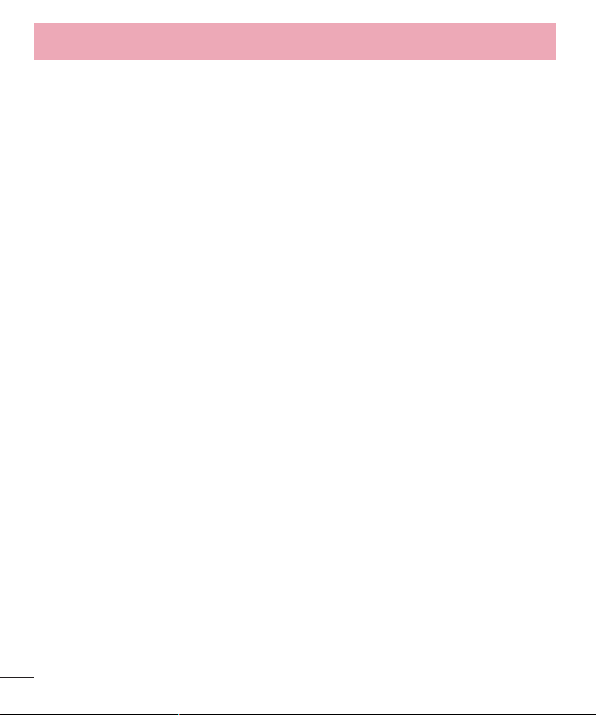
4
Administrador de archivos .....................81
Gestor de aplicaciones ...........................82
Grabadora de voz...................................82
Grabar sonido o voz .............................82
Enviar la grabación de voz ....................83
Administrador de tareas .........................83
Polaris Viewer 4 .....................................83
FileShare ...............................................84
LG Copia de seguridad ...........................84
Acerca de la copia de seguridad y
restauración de los datos del
smartphone .........................................84
LG Copia de seguridad de los datos del
smartphone .........................................85
Planificación de copias de seguridad
automáticas ........................................86
Restauración de los datos del
smartphone .........................................86
Google+ ................................................87
Búsqueda de voz ...................................87
Descargas .............................................88
La Web.....................................................89
Internet
..................................................89
Uso de la barra de herramientas Web ....89
Visualización de páginas Web ...............89
Apertura de una página ........................90
Búsqueda por voz en la Web.................90
Marcadores .........................................90
Historial...............................................90
Uso de QSlide ......................................90
Chrome
.................................................91
Visualización de páginas Web ...............91
Apertura de una página ........................91
Búsqueda por voz en la Web.................91
Sincronización con otros dispositivos.....91
Ajustes
....................................................92
Acceso al menú Ajustes
.........................92
CONEXIONES INALÁMBRICAS Y REDES ..92
DISPOSITIVO ..........................................95
PERSONAL .............................................99
SISTEMA..............................................100
Software para PC (LG PC Suite)
...........106
Actualización de software del
teléfono
.................................................109
Actualización de software del teléfono
.109
Actualización inalámbrica del software
de teléfonos móviles LG .......................109
Acerca de la guía de usuario
...............111
Acerca de la guía de usuario
................111
Marcas comerciales.............................112
DivX HD ...............................................112
Accesorios
............................................113
Resolución de problemas
.....................114
Contenido
Page 7

5
Lea estas sencillas instrucciones. Su desconocimiento puede ser peligroso o ilegal.
En el caso de que se produjera algún fallo, su dispositivo integra una herramienta de
software que recopila el registro de fallos.
La herramienta solo recopila los datos específicos del fallo, como la potencia de la
señal, cell ID position cuando se interrumpe la llamada y las aplicaciones cargadas.
El registro solo se utiliza para determinar la causa del fallo. Estos registros están
encriptados y solo un centro de reparaciones de LG autorizado puede acceder a ellas.
Deberá enviar su dispositivo a reparar.
Exposición a energía de radiofrecuencia
Información sobre exposición a ondas de radio y SAR (Specific Absorption Rate, Tasa
específica de absorción).
El diseño del teléfono móvil LG-D505 cumple la normativa de seguridad vigente en
materia de exposición a las ondas de radio. Esta normativa se basa en directrices
científicas que incluyen márgenes de seguridad diseñados para garantizar la seguridad
de todo tipo de personas, independientemente de su edad y estado de salud.
t Las directrices de exposición a ondas de radio utilizan una unidad de medición
conocida como Tasa específica de absorción (SAR). Las pruebas de SAR se llevan a
cabo utilizando métodos estandarizados con el teléfono mediante la transmisión al
nivel más alto de potencia certificado en todas las bandas de frecuencia utilizadas.
t Aunque puede haber diferencias entre los niveles de SAR de los diferentes modelos
de teléfonos LG, todos han sido diseñados para ajustarse a las directrices relevantes
de exposición a ondas de radio.
t El límite de SAR recomendado por la ICNIRP (International Commission on Non-
Ionizing Radiation Protection, Comisión internacional de protección contra radiaciones
no ionizantes) es de 2 W/kg medido sobre diez 10 gramos de tejido.
t El valor más alto de SAR registrado para el uso auditivo de este modelo de teléfono
es 0,558 W/kg (10 g), mientras que el valor más alto correspondiente a su transporte
junto al cuerpo es 0,570 W/Kg (10 g).
Directrices para un uso seguro y eficaz
Page 8
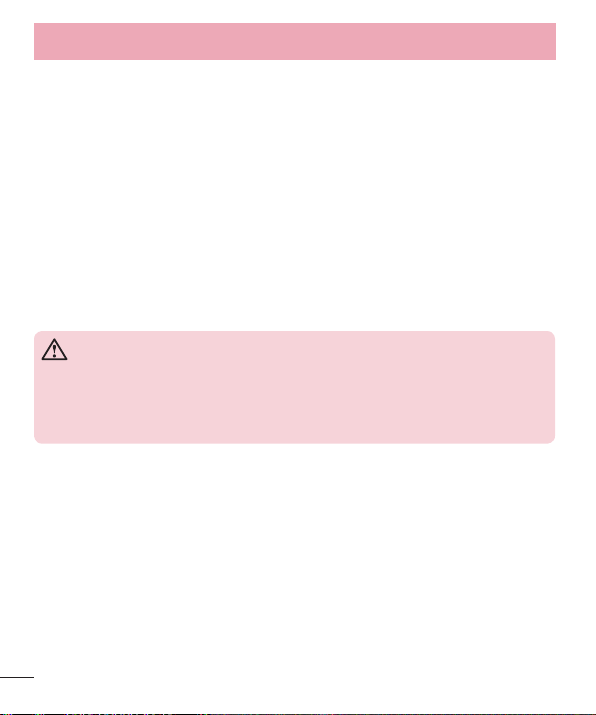
6
Directrices para un uso seguro y eficaz
t Este dispositivo cumple las directrices de exposición a radiofrecuencia cuando se
utiliza en posición normal junto al oído o cuando se sitúa a una distancia de al menos
1,5 cm del cuerpo. Si se utiliza una carcasa de transporte, un clip para el cinturón
o cualquier otro tipo de soporte para el cuerpo, éstos no pueden contener partes
metálicas y deben colocarse a una distancia de al menos 1,5 cm del cuerpo. Para
poder transmitir archivos de datos o mensajes, este dispositivo requiere una conexión
adecuada a la red. En algunos casos, la transmisión de archivos de datos o mensajes
puede que sufra retrasos hasta que dicha conexión esté disponible. Compruebe que
sigue las instrucciones de distancia de separación mencionadas anteriormente hasta
que se haya completado la transmisión.
Cuidado y mantenimiento del producto
ADVERTENCIA:
Utilice sólo baterías, cargadores y accesorios aprobados para su utilización
con este modelo de teléfono concreto. De lo contrario, puede quedar
invalidada cualquier aprobación o garantía para el teléfono, y puede resultar
peligroso.
t No desmonte esta unidad. Si es necesario repararla, llévela a un técnico de servicio
cualificado.
t Las reparaciones que se realicen bajo garantía, a la entera discreción de LG, pueden
incluir piezas o placas de repuesto nuevas o reparadas, siempre que mantengan la
funcionalidad de las piezas sustituidas.
t Manténgala alejada de aparatos eléctricos como televisores, radios y ordenadores
personales.
t La unidad debe alejarse de fuentes de calor como radiadores u hornos.
t No la deje caer.
t No exponga esta unidad a vibraciones mecánicas o golpes.
Page 9
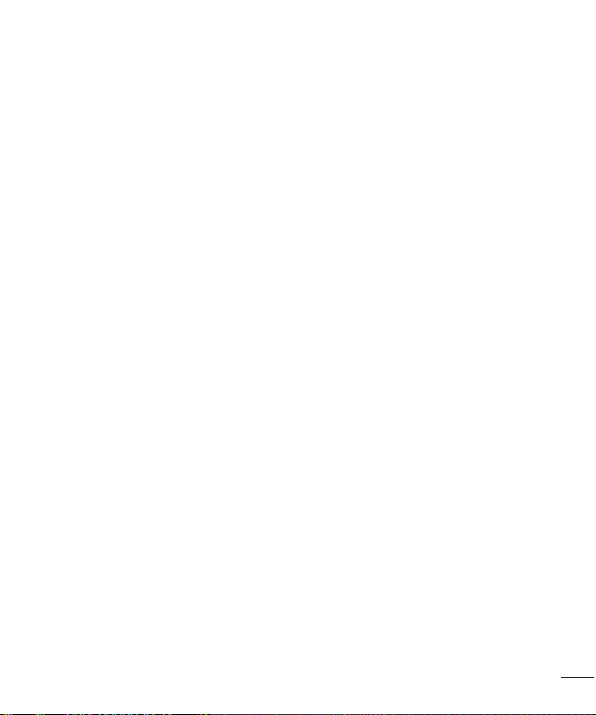
7
t Apague el teléfono en cualquier zona en la que así lo exijan normativas especiales.
Por ejemplo, no lo utilice en hospitales, ya que podrían verse afectados equipos
médicos sensibles.
t No coja el teléfono con las manos mojadas mientras se está cargando. Podría sufrir
una descarga eléctrica y dañar gravemente el teléfono.
t No cargue el teléfono cerca de material inflamable ya que podría calentarse y
provocar un incendio.
t Utilice un paño seco para limpiar el exterior de la unidad (no utilice disolventes como
benceno, diluyentes o alcohol).
t No cargue el teléfono sobre superficies acolchadas.
t El teléfono se debe cargar en una zona con la ventilación adecuada.
t No exponga esta unidad a humo o polvo excesivo.
t No coloque el teléfono cerca de tarjetas de crédito o billetes de transporte, podría
afectar a la información de las bandas magnéticas.
t No golpee la pantalla con un objeto punzante, ya que puede estropear el teléfono.
t No exponga el teléfono a líquidos ni humedad.
t Utilice con cuidado los accesorios (por ejemplo, los auriculares). No toque la antena si
no es necesario.
t No utilice, toque ni intente retirar ni reparar el cristal agrietado si está astillado o
presenta esquirlas. La garantía no cubre los daños en la pantalla causados por el uso
incorrecto del dispositivo.
t El teléfono es un dispositivo electrónico que genera calor en modo normal de
funcionamiento. Si se ha utilizado de forma prolongada, el contacto directo con la
piel sin la ventilación adecuada puede ser molesto o provocar quemaduras. Tenga
cuidado cuando manipule el teléfono durante su funcionamiento o después de éste.
t Si el teléfono se moja, desenchúfelo inmediatamente y déjelo secar por completo.
No intente acelerar el proceso de secado con una fuente de calor externa, como un
horno, un microondas o un secador de pelo.
Page 10
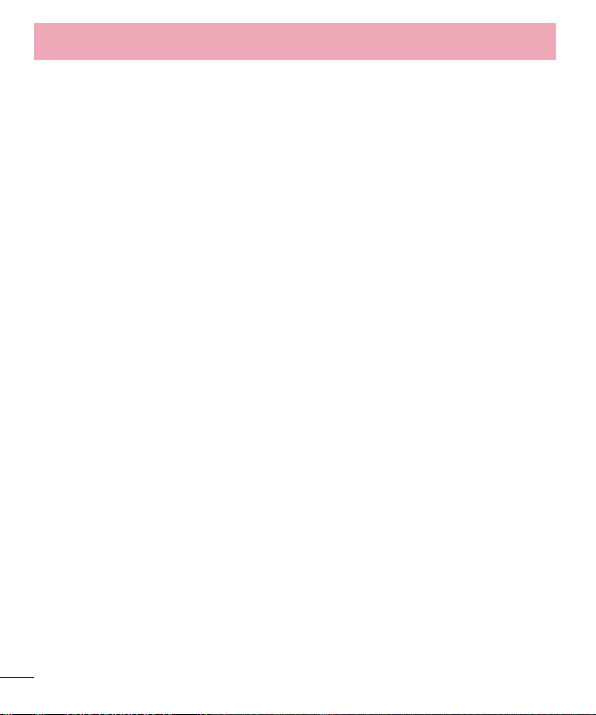
8
Directrices para un uso seguro y eficaz
t Si el teléfono resulta mojado, una etiqueta en el interior cambiará de color. La
garantía no cubre los daños producidos en su dispositivo como consecuencia de la
exposición a líquidos.
Funcionamiento eficaz del teléfono
Dispositivos electrónicos
Todos los teléfonos móviles pueden recibir interferencias que pueden afectar al
rendimiento.
t No utilice su teléfono móvil cerca de aparatos médicos sin solicitar permiso. Evite
colocar el teléfono sobre marcapasos (es decir, no se lo coloque en el bolsillo de la
camisa).
t Algunos audífonos pueden verse afectados por teléfonos móviles.
t Tam bi én p ue de n ge ne ra r pe qu eñ as i nt er fe re nc ias e n te le viso re s, r ad io s, or de na do re s,
etc.
t Utilice el teléfono a temperaturas entre 0 ºC y 40 ºC, si es posible. Exponer el
teléfono a temperaturas extremadamente bajas o altas podría producir daños, un
funcionamiento incorrecto o incluso una explosión.
Seguridad vial
Compruebe las leyes y normativas locales sobre el uso de teléfonos móviles durante la
conducción.
t No utilice el teléfono móvil mientras conduzca.
t Dedique toda su atención a la conducción.
t Salga de la carretera y aparque antes de hacer llamadas o responderlas si las
condiciones de la conducción así lo requieren.
t La energía de radiofrecuencia puede afectar a algunos sistemas electrónicos de su
vehículo, como la radio del coche o el equipo de seguridad.
Page 11
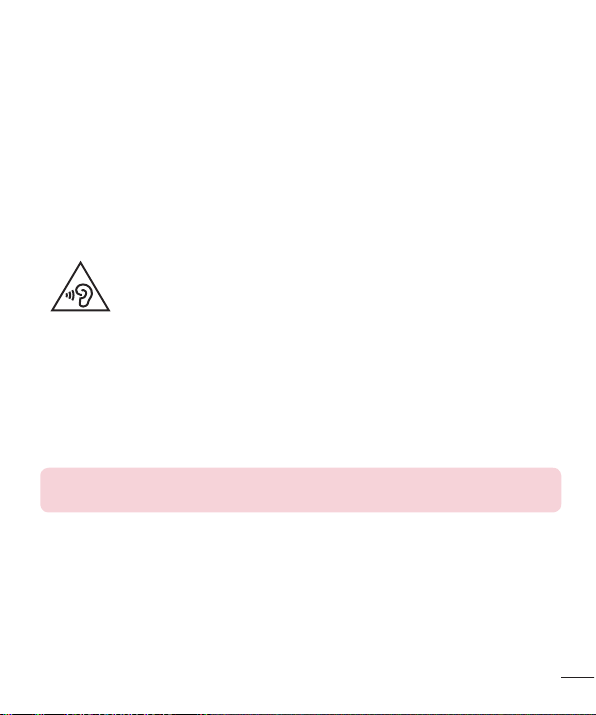
9
t Si su vehículo dispone de un airbag, no lo obstruya con equipos inalámbricos
portátiles o fijos. Podrían provocar un fallo del airbag y ocasionarle graves heridas
debido a un funcionamiento indebido.
t Si escucha música mientras está en la calle, asegúrese de que el volumen tiene una
intensidad razonable de forma que pueda ser consciente de lo que sucede en su
entorno. Esto es importante sobre todo cerca de las vías de tráfico.
Lesiones auditivas
Para evitar las posibles lesiones auditivas, no se exponga a altos niveles
de volumen durante largos períodos de tiempo.
Es posible que el oído sufra daños cuando se ve expuesto a sonidos de alto volumen
durante largos períodos. Por lo tanto, le recomendamos que no encienda ni apague el
teléfono cerca de los oídos. Le recomendamos igualmente que el volumen de la música
y de las llamadas se establezca en un nivel razonable.
t Si utiliza auriculares, baje el volumen si no puede escuchar a las personas que le
hablan de cerca o si la persona sentada a su lado puede escuchar lo que usted está
escuchando.
NOTA: un nivel excesivo de sonido en los auriculares puede provocar pérdida
de audición.
Piezas de cristal
Algunas piezas de su teléfono móvil están fabricadas con cristal. Este cristal puede
romperse si el teléfono cae sobre una superficie dura o recibe un impacto fuerte. Si
el cristal se rompe, no lo toque ni intente retirarlo. No utilice su teléfono hasta que un
proveedor autorizado sustituya el cristal.
Page 12

10
Directrices para un uso seguro y eficaz
Derribos
No utilice el teléfono mientras se realizan derribos. Respete las restricciones y siga las
normativas.
Entornos potencialmente explosivos
t No utilice su teléfono en gasolineras.
t No lo utilice cerca de productos químicos o combustibles.
t No transporte o almacene explosivos, líquidos o gases inflamables en el
compartimento de su vehículo donde tenga el teléfono móvil o los accesorios.
En aviones
Los dispositivos inalámbricos pueden provocar interferencias en los aviones.
t Apague el teléfono móvil antes de embarcar.
t No lo utilice en tierra sin el permiso de la tripulación.
Niños
Deje el teléfono en un lugar seguro fuera del alcance de niños pequeños. Incluye piezas
pequeñas que, si se tragan, pueden causar asfixia.
Llamadas de emergencia
Puede que las llamadas de emergencia no estén disponibles en todas las redes
móviles. Por ello, nunca debe depender únicamente de su teléfono para realizar
llamadas de emergencia. Consulte a su proveedor de servicios local.
Page 13
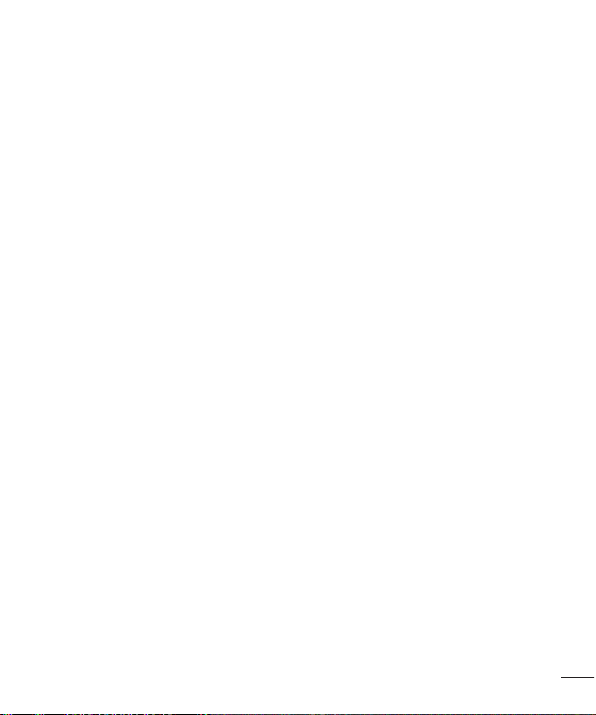
11
Información y mantenimiento de la batería
t No es necesario descargar por completo la batería antes de volver a cargarla. A
diferencia de otros sistemas de baterías, no existe ningún efecto de memoria que
pueda afectar al rendimiento de la batería.
t Utilice sólo las baterías y cargadores de LG. Los cargadores de LG han sido
diseñados para maximizar la vida de la batería.
t No desmonte ni provoque cortocircuitos en la batería.
t Sustituya la batería cuando deje de funcionar correctamente. La batería puede
recargarse centenares de veces antes de que deba sustituirse.
t Recargue la batería si no se ha utilizado durante mucho tiempo para maximizar su
funcionalidad.
t No exponga el cargador de la batería a la luz directa del sol y no lo utilice en entornos
muy húmedos, como en el cuarto de baño.
t No deje la batería en lugares fríos o calientes, ya que se podría deteriorar su
rendimiento.
t Existe riesgo de explosión si la batería se sustituye por otra de un tipo incorrecto.
t Deshágase de las baterías según las instrucciones del fabricante. Por favor, recíclelas
siempre que sea posible. No las tire a la basura doméstica.
t Si necesita sustituir la batería, llévela al proveedor o punto de servicio autorizado más
cercano de LG Electronics para obtener asistencia.
t Desenchufe siempre el cargador de la toma de corriente una vez que el teléfono
haya terminado de cargarse, para evitar así un consumo de energía innecesario del
cargador.
t La duración real de la batería dependerá de la configuración de red, los ajustes del
producto, los patrones de uso, el tipo de batería y las condiciones ambientales.
t Asegúrese de que ningún elemento con bordes afilados, como dientes o uñas de
animales, toca la batería. Podría provocar un incendio.
Page 14

12
DECLARACIÓN DE CONFORMIDAD
Por la presente, LG Electronics declara que el producto LG-D505 cumple
con los requisitos imprescindibles y cualquier otra disposición relevante de
la directiva 1999/5/EC. Puede consultar una copia de la Declaración de
conformidad en
http://www.lg.com/global/declaration
Póngase en contacto con la oficina para comprobar la conformidad de
este producto:
LG Electronics Inc.
EU Representative, Krijgsman 1,
1186 DM Amstelveen, The Netherlands
Directrices para un uso seguro y eficaz
Page 15

13
Cómo desechar las baterías y los acumuladores gastados
1 Si este símbolo de un contenedor con ruedas tachado aparece en la batería o
acumulador, significa que se acoge a la Directiva europea 2006/66/EC.
2 Este símbolo puede aparecer junto con los símbolos químicos del mercurio (Hg),
cadmio (Cd) o plomo (Pb) si la batería contiene más del 0,0005% de mercurio,
0,002% de cadmio o 0,004% de plomo.
3 Todas las baterías y acumuladores se deben desechar de forma distinta del
servicio municipal de recogida de basura, a través de los puntos de recogida
designados por el gobierno o las autoridades locales.
4 La correcta recogida y tratamiento de baterías y acumuladores contribuye a
evitar posibles riesgos para el medio ambiente, los animales y la salud pública.
5 Para obtener más información sobre cómo desechar las baterías y acumuladores
antiguos, póngase en contacto con el ayuntamiento, el servicio de recogida de
basuras o el establecimiento donde haya adquirido el producto.
Cómo desechar aparatos eléctricos y electrónicos obsoletos
1 Si en un producto aparece el símbolo de un contenedor de basura tachado,
significa que este se acoge a la Directiva 2002/96/EC.
2 Todos los aparatos eléctricos o electrónicos se deben desechar de forma
distinta del servicio municipal de recogida de basura, a través de puntos
de recogida designados por el gobierno o las autoridades locales.
3 La correcta recogida y tratamiento de los dispositivos inservibles
contribuye a evitar riesgos potenciales para el medio ambiente y la salud
pública.
4 Para obtener más información sobre cómo desechar los aparatos
obsoletos, póngase en contacto con su ayuntamiento, el servicio de
recogida de basura o el establecimiento donde adquirió el producto.
Page 16
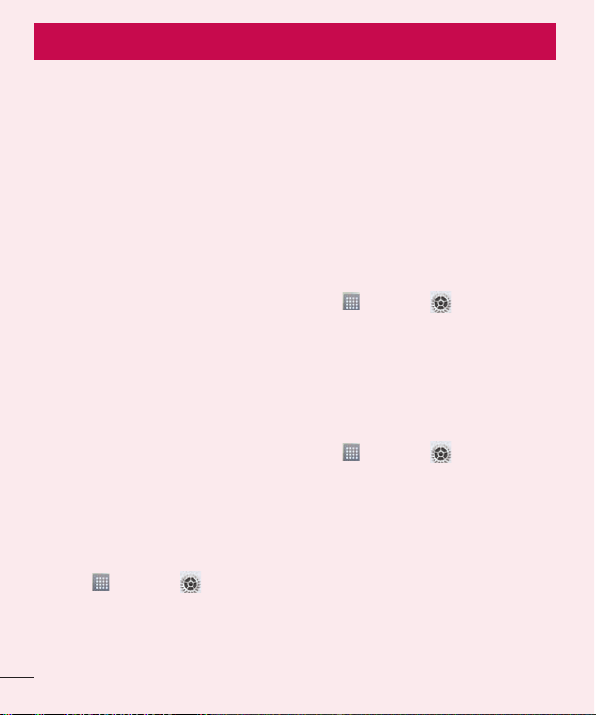
14
Aviso importante
Antes de llamar al servicio de atención al cliente o llevar el teléfono al servicio técnico,
compruebe si los problemas de su teléfono se describen en esta sección.
1. Memoria del teléfono
Para disponer de más espacio en la memoria, tendrá que administrar sus aplicaciones
y borrar algunos datos, como aplicaciones o mensajes.
Administración de aplicaciones
1 Desde la pantalla de inicio, toque Aplicaciones > Ajustes >
Aplicaciones.
2 Cuando aparezca la lista de aplicaciones, desplácese y toque la aplicación que
desee deshabilitar.
3 Toque Desinstalar y, a continuación, toque Aceptar para confirmar que desea
desinstalar la aplicación.
Para detener las aplicaciones
1 Desde la pantalla de inicio, toque Aplicaciones > Ajustes > Aplicaciones
y seleccione la ficha EN EJECUCIÓN.
2 Desplácese hasta la aplicación deseada y toque Detener para dejar de usarla.
Mover aplicaciones
Para administrar el almacenamiento interno de forma eficaz, puede mover las
aplicaciones desde el teléfono a la tarjeta microSD.
1 Toque > Ajustes > Aplicaciones.
2 Toque la aplicación descargada y, a continuación, toque Mover a la tarjeta SD.
Lea esta información antes de comenzar a utilizar el
teléfono.
Page 17

15
2. Optimización de la duración de la batería
Puede aumentar la duración de la batería entre cargas mediante la desactivación de
aquellas funciones que no necesita ejecutar de forma constante en segundo plano.
También puede supervisar cómo las aplicaciones y recursos del sistema consumen la
energía de la batería.
Para aumentar la duración de su batería
t Desactive las comunicaciones por radio que no esté utilizando, como Wi-Fi, Bluetooth
o GPS.
t Reduzca el brillo de la pantalla y establezca un tiempo de espera de pantalla más
breve.
t Desactive la sincronización automática de Gmail™, Calendario, Contactos y otras
aplicaciones.
t Algunas aplicaciones descargadas pueden provocar la reducción de la carga de la
batería.
t Compruebe el nivel de carga de la batería mientras utiliza aplicaciones descargadas.
Para ver el nivel de carga de la batería
1 Desde la pantalla de inicio, toque Aplicaciones > Ajustes > Acerca del
teléfono > Batería.
2 El estado (en carga o en descarga) y el nivel de la batería se muestran en el menú
superior de la pantalla.
Para supervisar y controlar qué está haciendo uso de la batería
1 Desde la pantalla de inicio, toque Aplicaciones > Ajustes > Acerca del
teléfono > Batería > Uso de la batería.
2 La parte inferior de la pantalla muestra el tiempo de uso de la batería y también
indica las aplicaciones o servicios que usan energía de la batería de mayor a
menor consumo.
Page 18

16
3. Instalación de un sistema operativo de fuente
abierta
La instalación de un sistema operativo de fuente abierta y el uso de un sistema
operativo diferente al proporcionado por el fabricante pueden provocar que el teléfono
no funcione correctamente.
Aviso:
t Si instala y utiliza un sistema operativo diferente al proporcionando por el
fabricante, el teléfono dejará de estar cubierto por la garantía.
t Para proteger el teléfono y sus datos personales, descargue aplicaciones
exclusivamente de fuentes de confianza, como Play Store. Si alguna aplicación no
está instalada de forma correcta, puede que el teléfono no funcione correctamente
o se produzca un error grave. Deberá desinstalar esas aplicaciones del teléfono, así
como todos sus datos y ajustes.
4. Uso de un patrón de desbloqueo
Establezca un bloqueo de pantalla para proteger su teléfono frente a un uso no
autorizado. Para establecer el bloqueo de pantalla, sigua el proceso que se detalla a
continuación.
Desde la pantalla de inicio, toque Aplicaciones
> Ajustes > Bloqueo de pantalla
> Tipo de bloqueo y seleccione entre Ninguno, Deslizamiento, Desbloquear cara,
Patrón, PIN o Contraseña.
NOTA: En caso de que tenga problemas con Desbloquear cara, puede
desbloquear la pantalla mediante un patrón y el PIN como opción de
seguridad.
Aviso importante
Page 19

17
Aviso: Tenga cuidado a la hora de utilizar un patrón de desbloqueo, PIN o
contraseña. Es muy importante que recuerde la información de desbloqueo
de la pantalla que ha establecido. Dispone de 5 intentos para introducir la
información de desbloqueo de pantalla. Si ha agotado las 5 oportunidades,
tendrá que esperar 30 segundos para intentar desbloquear el teléfono de
nuevo.
Si no puede recordar el patrón de desbloqueo, el PIN o la contraseña:
Si ha iniciado sesión en una cuenta de Google desde el teléfono y ha realizado cinco
intentos para introducir el patrón correctamente, toque ¿Has olvidado el patrón? Se
le solicitará que inicie sesión en su cuenta de Google y se le pedirá que cree un nuevo
patrón de desbloqueo.
Si ha establecido un PIN de copia de seguridad, podrá introducirlo para desbloquear la
pantalla.
Si no ha creado una cuenta de Google en el teléfono o ha olvidado el PIN o contraseña,
deberá realizar un restablecimiento completo.
5. Utilización de un restablecimiento completo
(restablecimiento a los ajustes de fábrica)
Si es necesario restaurar los ajustes originales del teléfono, use el restablecimiento
completo para inicializar el teléfono.
Aviso: Si realiza un reinicio completo, se eliminarán todas las aplicaciones y los
datos del usuario. Recuerde realizar una copia de seguridad de todos los datos
importantes antes de realizar un reinicio completo.
1 Apague el teléfono.
2 Mantenga pulsadas la tecla de encendido/bloqueo + la tecla para bajar el
volumen
.
3 El logotipo de LG se muestra en la pantalla. Después de unos pocos segundos,
Page 20

18
aparecerá la pantalla RESTABLECIMIENTO COMPLETO A LOS AJUSTES DE
FÁBRICA. A continuación, deje de pulsar estas teclas.
4 El teléfono le permitirá seleccionar la función de restablecimiento a los valores de
fábrica en la utilidad de recuperación del sistema de Android pulsando la tecla de
encendido/bloqueo
.
5 Vuelva a pulsar la tecla de encendido/bloqueo de su teléfono para confirmar el
restablecimiento a sus ajustes de fábrica. Para cancelar, pulse cualquier otra tecla.
6. Uso del modo seguro
Para solucionar el funcionamiento incorrecto del teléfono.
1 Apague el teléfono y reinícielo. Cuando vea la animación, mantenga pulsada la
tecla para bajar el volumen
. La pantalla principal mostrará las palabras "Modo
seguro" en la esquina inferior izquierda.
2 Desde la pantalla de inicio, toque la tecla Menú y toque Ajustes del sistema
> Aplicaciones.
3 Toque una de las fichas disponibles en la parte superior de la pantalla y seleccione
la aplicación que desea desinstalar.
4 Toque Desinstalar y Aceptar para confirmar.
5 Después de desinstalar la aplicación, apague y reinicie el teléfono.
7. Uso de la tarjeta microSD
Las imágenes, los archivos de música y vídeo solo se pueden guardar en una memoria
externa. Antes de guardar estos archivos en una memoria externa, deberá insertar
una tarjeta microSD. Si no ha insertado una tarjeta microSD, no podrá guardar estos
elementos en la memoria interna.
Aviso importante
Page 21

19
Aviso: No quite la tarjeta microSD sin antes desactivarla. De lo contrario,
podría dañarse la tarjeta microSD así como el teléfono, además de
corromperse los datos almacenados en la tarjeta microSD. Para desactivar
la tarjeta microSD, en la pantalla de inicio, toque la tecla Menú y toque
Ajustes del sistema > Almacenamiento > Desactivar tarjeta SD > Aceptar.
8. Conexión del teléfono a un ordenador mediante USB
1 Utilice el cable USB incluido con el teléfono para conectar el teléfono a un puerto
USB del ordenador. Recibirá una notificación para indicarle que el USB está
conectado y podrá ver la ventana emergente de tipo de conexión USB.
2 Toque Sincronizar medios (MTP) para confirmar que desea transferir archivos
entre la tarjeta microSD del teléfono y el ordenador.
Cuando el teléfono esté conectado como almacenamiento USB, recibirá una
notificación. La tarjeta microSD del teléfono está instalada como una unidad en el
ordenador. Ahora puede copiar archivos hacia y desde la tarjeta microSD.
9. Apertura y cambio de aplicaciones
Realizar varias tareas resulta sencillo con Android porque es posible ejecutar más de
una aplicación a la vez. No hay necesidad de salir de una aplicación para abrir otra.
Puede utilizar varias aplicaciones abiertas y cambiar de una a otra. Android gestiona
cada aplicación, deteniéndola e iniciándola según sea necesario, para garantizar que
las aplicaciones inactivas no consumen recursos innecesariamente.
SUGERENCIA: Para regresar a una aplicación utilizada recientemente,
mantenga pulsada la
tecla de inicio
. A continuación, la pantalla
muestra una lista de las aplicaciones utilizadas recientemente.
Page 22

20
10. Desbloqueo de la pantalla durante la conexión de
datos
La pantalla se oscurecerá si no se toca durante un período de tiempo mientras esté
utilizando una conexión de datos. Para activar la pantalla LCD, pulse la tecla de
encendido/bloqueo
.
11. Mantenga el teléfono recto
Mantenga el teléfono recto como un teléfono normal.
Al realizar o recibir llamadas o al enviar o recibir datos, intente evitar sujetar la parte
inferior del teléfono donde se encuentra la antena. Puede afectar a la calidad de la
llamada.
12. Cuando la pantalla se bloquea
Si el teléfono no responde a la introducción de datos del usuario o se congela la
pantalla:
Extraiga la batería, vuelva a insertarla y encienda el teléfono.
O
Mantenga pulsada la tecla de encendido/bloqueo
durante 10segundos para
apagar el teléfono. Si sigue sin funcionar, póngase en contacto con el centro de
servicio.
13. No conecte el teléfono mientras enciende o apaga
el ordenador
No olvide desconectar el teléfono del PC cuando vaya a encenderlo o a apagarlo, ya
que el PC podría dar lugar a un error.
Aviso importante
Page 23

21
Información general del teléfono
Tecla Atrás
t Vuelve a la pantalla anterior.
t Cierra los menús emergentes y los cuadros de diálogo.
Auricular
Tecla de inicio
t Vuelve a la pantalla de inicio desde cualquier otra pantalla.
t Manténgala pulsada para ver una lista de las aplicaciones usadas
más recientes.
Tecla de encendido/bloqueo
t Manténgala pulsada para encender y apagar, reiniciar, activar el
Modo avión o cambiar el tipo de timbre.
t Enciende y apaga la pantalla, y la bloquea.
Sensor de proximidad
Lente de la cámara delantera
Úsela para hacerse una fotografía o para iniciar un chat de vídeo con
aplicaciones compatibles.
Pantalla táctil
Tecla de menú
t Muestra las opciones disponibles de la pantalla o aplicación actual.
NOTA: sensor de proximidad
Al recibir y realizar llamadas, el sensor de proximidad apaga automáticamente la luz de
fondo y bloquea la pantalla táctil cuando detecta que el teléfono está cerca de la oreja. Esto
amplía la duración de la batería y evita que el teclado táctil se active por accidente durante
las llamadas.
ADVERTENCIA:
Si coloca un objeto pesado sobre el teléfono o se sienta sobre él, puede dañar la pantalla
LCD y las funciones de la pantalla táctil. No cubra el sensor de proximidad de la pantalla LCD
con película de protección. Esto podría hacer que el sensor no funcionara correctamente.
Familiarizarse con el teléfono
Page 24

22
ADVERTENCIA:
t
La antena NFC para este modelo se encuentra en la cubierta posterior.
t
Tenga cuidado de no dañar el punto táctil NFC del teléfono que forma parte de la
antena NFC.
Teclas de volumen
t En la pantalla de inicio: controla el volumen del timbre
t Durante una llamada: controlan el volumen del auricular
t Durante la reproducción de una pista: controla el volumen de forma continua
Micrófono
LED de infrarrojo
Objetivo de la
cámara trasera
Flash
Punto táctil NFC
Altavoz
Micrófono
Tecla de encendido/bloqueo
Conector del
auricular
Cubierta posterior
Cargador/puerto USB
Tecla Acceso Rápido (personalizable)
Familiarizarse con el teléfono
SUGERENCIA:
Acceso Rápido
Presione para acceder rápidamente a su aplicación favorita.
SUGERENCIA:
t Toque la tecla Menú
siempre que abra una aplicación para comprobar las opciones
disponibles.
t Si el teléfono tiene errores cuando lo utilice o no puede encenderlo, quite la batería, instálela
de nuevo y enciéndalo una vez transcurridos 5 segundos.
Page 25
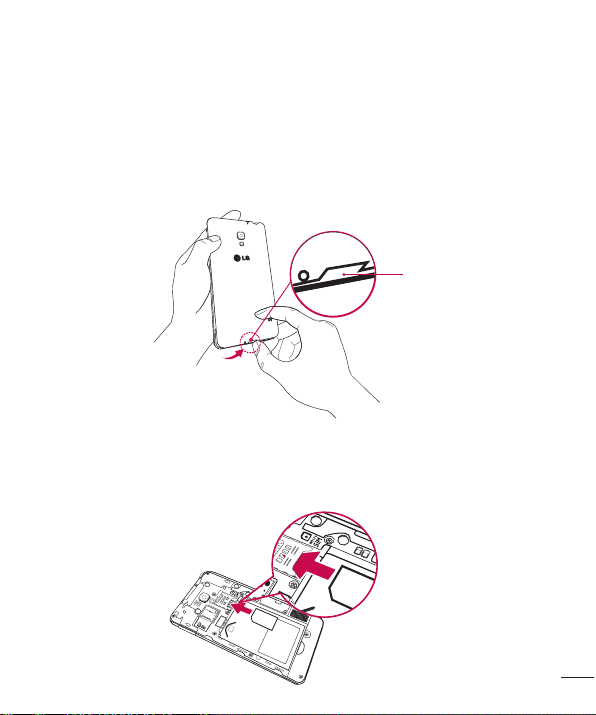
23
Instalación de la tarjeta micro SIM y de la batería
Antes de comenzar a explorar su nuevo teléfono, es necesario que lo configure. Para
insertar la tarjeta micro SIM y la batería:
1 Sujete con firmeza el teléfono con la mano. Con la otra mano, levante la cubierta de
la batería usando el espacio para la punta de los dedos situado en la parte inferior de
la cubierta y quítela.
Espacio para
la punta de los
dedos
2 Deslice la tarjeta micro SIM en la ranura para la tarjeta micro SIM. Asegúrese de
que el área de contactos dorados de la tarjeta esté colocada hacia abajo y que se
inserta primero la parte de las muescas (consulte la imagen siguiente).
Page 26
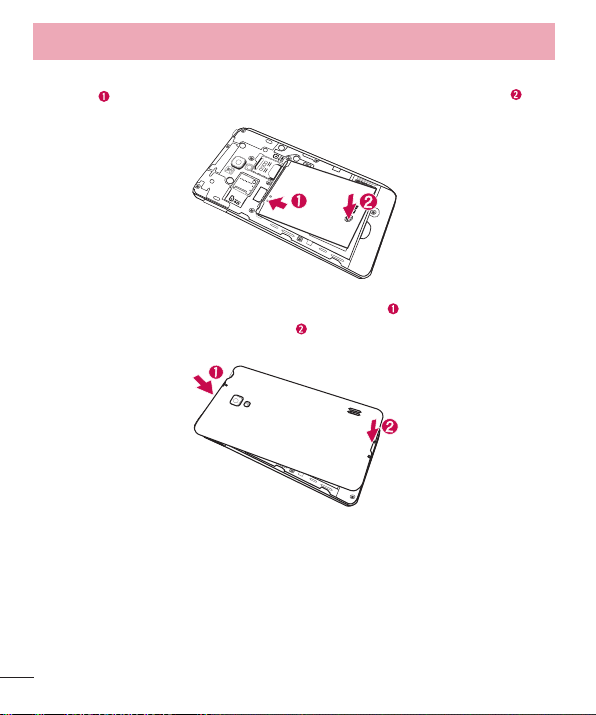
24
3 Inserte la batería en su sitio alineando los contactos dorados del teléfono y la
batería
y presiónela hacia abajo hasta que encaje en su sitio con un clic .
4 Alinee la cubierta de la batería sobre el compartimento y presiónela hacia abajo
hasta que encaje en su sitio con un clic .
Familiarizarse con el teléfono
Page 27

25
Carga del teléfono
El teléfono utiliza una batería recargable de iones de litio. Para cargarla, se usa un
adaptador USB incluido con el teléfono. Antes de usar el teléfono por primera vez,
asegúrese de que la batería está completamente cargada. Las baterías descargadas
tardan 3 horas en cargarse por completo.
NOTA: Compruebe que la batería está instalada antes de conectar el
adaptador USB. Si se conecta el adaptador USB sin que haya una batería
instalada, el teléfono no funcionará correctamente a causa del reinicio eléctrico
prolongado. Además, si quita la batería con el adaptador USB conectado,
puede dañar el dispositivo. Desconecte el adaptador USB antes de quitar la
batería.
Aviso: Si la pantalla táctil no funciona mientras el teléfono está en proceso
de carga, puede deberse a un suministro eléctrico inestable. Por lo tanto,
desconecte el cable USB del dispositivo o desconecte el adaptador USB de
la toma de corriente.
1 Conecte el adaptador USB y el cable USB.
2 Conecte el cable USB (tal y como se muestra a continuación) en el Cargador/puerto
USB del teléfono.
Page 28

26
NOTA: debe realizarse una primera carga completa para mejorar la vida útil
de la batería.
Inserción de la tarjeta microSD
Inserte una tarjeta microSD™ para usar la cámara y otras características multimedia.
El contenido multimedia se puede guardar en la tarjeta microSD.
NOTA: este dispositivo admite tarjetas microSD de hasta 32GB.
1 Apague el teléfono antes de insertar o quitar la tarjeta microSD. Extraiga la tapa de
la batería.
Espacio para
la punta de los
dedos
Familiarizarse con el teléfono
Page 29

27
2 A continuación, inserte la tarjeta microSD en la ranura. Asegúrese de que el área
de contactos dorados se encuentra hacia arriba.
Extracción de la tarjeta microSD
Para quitar con seguridad la tarjeta microSD del teléfono, primero debe desactivarla.
1 Desde la pantalla de inicio, toque Aplicaciones > Ajustes >
Almacenamiento > Desactivar tarjeta SD > Aceptar.
2 Retire la cubierta de la batería y tire con suavidad de la tarjeta microSD para
quitarla de la ranura.
Aviso: No quite la tarjeta microSD sin antes desactivarla. De lo contrario,
podría dañarse la tarjeta microSD así como el teléfono, además de
corromperse los datos almacenados en la tarjeta microSD.
Formateo de la tarjeta microSD
Aviso: Al formatear la tarjeta microSD, se borran todos los archivos de esta.
1 Desde la pantalla de inicio, toque Aplicaciones > Ajustes >
Almacenamiento.
2 Toque Borrar tarjeta SD (dos veces).
Page 30

28
3 Si ha establecido un patrón de desbloqueo, introdúzcalo y toque Borrar todo. La
tarjeta se formateará y estará lista para su uso.
NOTA: Si ya hay contenido en la tarjeta microSD, la estructura de carpetas
puede ser distinta después del formateo, ya que todos los archivos se habrán
eliminado.
Bloqueo y desbloqueo de la pantalla
Si no utiliza el teléfono durante un tiempo, la pantalla se apaga y se bloquea
automáticamente. Esto contribuye a evitar toques accidentales y ahorra energía de la
batería.
Si no está utilizando el teléfono, pulse la tecla de encendido/bloqueo
para
bloquearlo.
Si hay algún programa ejecutándose cuando se bloquea la pantalla, es posible que
siga ejecutándose en el modo de bloqueo. Se recomienda salir de todos los programas
antes de entrar en el modo de bloqueo, para evitar cargas innecesarias (p.ej., una
llamada telefónica, un acceso Web y comunicaciones de datos).
Para activar de nuevo el teléfono, pulse la tecla de encendido/bloqueo
. Aparecerá
la pantalla de bloqueo. Toque la pantalla de bloqueo y deslice el dedo en cualquier
dirección para desbloquear la pantalla de inicio. Aparecerá la última pantalla que tenía
abierta.
Familiarizarse con el teléfono
Page 31

29
Pantalla de inicio
Sugerencias sobre la pantalla táctil
A continuación, le presentamos algunas sugerencias sobre cómo navegar por el
teléfono.
Tocar: toque sólo con un dedo para seleccionar elementos, enlaces, accesos directos y
letras en el teclado en pantalla.
Mantener pulsado: para mantener pulsado un elemento en pantalla, tóquelo y no
levante el dedo hasta que se produzca una acción. Por ejemplo, para abrir las opciones
disponibles de un contacto, mantenga pulsado el contacto en la lista Contactos hasta
que se abra el menú contextual.
Arrastrar: para arrastrar un elemento, manténgalo pulsado un elemento un momento
y, a continuación, mueva el dedo por la pantalla sin levantarlo hasta que llegue
a la posición de destino. Puede arrastrar elementos en la pantalla de inicio para
recolocarlos.
Deslizar o desplazarse: para deslizar o desplazarse, mueva rápidamente el dedo
sobre la superficie de la pantalla sin detenerse desde el momento en que ha tocado
la pantalla (para no arrastrar el elemento). Por ejemplo, puede deslizar el dedo sobre
la pantalla hacia arriba o hacia abajo para desplazarse por una lista, o navegar por las
diferentes pantallas de inicio deslizando el dedo de izquierda a derecha (y viceversa).
Tocar dos veces: toque dos veces para ampliar una página Web o un mapa. Por
ejemplo, toque dos veces rápidamente una zona de la página Web para ajustarla al
ancho de la pantalla. También puede tocar dos veces para ampliar y reducir después
de hacer una fotografía (con la cámara) y de utilizar mapas.
Juntar y separar los dedos para ajustar el tamaño de la imagen: utilice los dedos
índice y pulgar juntándolos y separándolos para acercar o alejar la imagen cuando
utilice el navegador, Mapas o examine fotografías.
Girar la pantalla: en muchas aplicaciones y menús, la orientación de la pantalla se
ajusta a la orientación física del dispositivo.
Page 32

30
NOTA:
t Para seleccionar un elemento, toque la parte central del icono.
t No ejerza una presión excesiva. La pantalla táctil es lo suficientemente
sensible como para detectar un toque ligero pero firme.
t Utilice la punta del dedo para tocar la opción que desee. Intente no tocar
ninguna otra tecla.
Pantalla principal
Deslice el dedo hacia la izquierda o la derecha para ver los paneles. Puede personalizar
cada panel con aplicaciones, descargas, widgets y fondos de pantalla.
NOTA: algunas imágenes de la pantalla de inicio podrían ser diferentes en
función de su proveedor de telefonía.
En la parte inferior de la pantalla de inicio se encuentran los iconos del menú. Los
iconos del menú permiten acceder a las funciones más habituales fácilmente, con un
solo toque.
Toque el icono Teléfono para abrir el teclado táctil en pantalla y realizar una
llamada.
Toque el icono Contactos para abrir sus contactos.
Toque el icono de Mensajes para acceder al menú de mensajes y crear aquí un
nuevo mensaje.
Toque el icono de Aplicaciones para ver todas las aplicaciones instaladas. Para
abrir cualquier aplicación, sólo tiene que tocar el icono de la lista de aplicaciones.
Personalización de la pantalla de página principal
Puede editar la pantalla de inicio mediante la incorporación de aplicaciones, descargas,
widgets o fondos de pantalla. Para utilizar el teléfono de una forma más cómoda,
añada sus aplicaciones y widgets favoritos a la pantalla de inicio.
Pantalla de inicio
Page 33

31
Para añadir elementos a la pantalla de inicio:
1 También puede mantener pulsada la parte vacía de la pantalla de inicio.
2 Toque la ficha Aplicaciones, Descargas, Widgets o Fondos de pantalla.
3 Arrastre el elemento que desee a la ubicación elegida y levante el dedo.
Para eliminar un elemento de la pantalla de inicio:
Mantenga pulsado el icono que desee eliminar, arrástrelo a
y levante el dedo.
SUGERENCIA: Para añadir el icono de una aplicación a la pantalla de inicio
desde la pantalla de Aplicaciones, mantenga pulsada la aplicación que desee
añadir y arrástrela a la ubicación deseada.
SUGERENCIA: Uso de carpetas
Puede añadir varios iconos de aplicaciones en una carpeta. Suelte el icono de
una aplicación encima de otro en la pantalla de inicio para crear una carpeta.
Cómo volver a aplicaciones utilizadas recientemente
1 Toque y mantenga pulsada la tecla de inicio . Aparecerá una ventana
emergente con los iconos de las aplicaciones utilizadas recientemente.
2 Toque un icono para abrir su aplicación. También puede tocar la tecla Atrás
para volver a la pantalla anterior.
Notificaciones
Las notificaciones le avisan de la llegada de nuevos mensajes, eventos de calendario
o alarmas, así como de eventos que se estén realizando en ese momento como por
ejemplo, descargas de vídeo.
En el panel de notificaciones puede ver el estado actual del teléfono y las notificaciones
pendientes.
Page 34

32
Cuando se recibe una notificación, se muestra el icono correspondiente en la parte
superior de la pantalla. Los iconos de notificaciones pendientes se muestran a la
izquierda, mientras que los iconos del sistema, que muestran la intensidad de la batería
o de la red Wi-Fi, se muestran a la derecha.
NOTA: las opciones disponibles pueden variar en función de la región o el
proveedor de servicios.
Notificaciones
pendientes
Iconos del sistema como Bluetooth,
Wi-Fi y estado de la batería
Deslice el dedo hacia abajo para recibir notificaciones y modificar los ajustes.
Deslice hacia abajo la barra de estado para abrir el panel de notificaciones. Para cerrar
el panel de notificaciones, deslice hacia arriba la barra que se encuentra en la parte
inferior de la pantalla.
NOTA: toque y mantenga pulsado cualquiera de los iconos de Ajustes rápidos
para ver el menú de ajustes de la función.
Ajustes rápidos
Utilice Ajustes rápidos para acceder a los ajustes de la red Wi-Fi o modificar el brillo de
la pantalla entre otras opciones. Ajustes rápidos se encuentra en la parte superior del
panel de notificaciones.
Pantalla de inicio
Page 35

33
Para reorganizar los elementos de Ajustes rápidos en el panel de notificaciones
Abra el panel de notificaciones y toque
. A continuación podrá ver y reorganizar los
elementos deseados en el menú de Ajustes rápidos. Para definir que se muestren más
elementos en el panel de notificaciones, toque
.
Iconos de indicador en la barra de estado
Los iconos de indicador se muestran en la barra de estado en la parte superior de
la pantalla, e informan acerca de llamadas perdidas, nuevos mensajes, eventos de
calendario y estados del dispositivo, entre otros.
Los iconos que se muestran en la parte superior de la pantalla proporcionan
información acerca del estado del dispositivo. En la tabla siguiente se muestran algunos
de los iconos más habituales.
Icono Descripción Icono Descripción
No hay tarjeta micro SIM Modo de vibración
Sin señal Batería cargada por completo
Page 36

34
Modo avión Batería en carga
Conectado a una red Wi-Fi Descargando datos
Auriculares de cable Cargando datos
Llamada en curso
Reproduciendo música
SmartShare
Llamada en espera GPS recibiendo datos
Llamada perdida
Recibiendo datos de ubicación
del GPS
Bluetooth está activado
Los datos se están
sincronizando
Tarjeta NFC, Etiqueta R/W. está
disponible
Nuevo Gmail
Tarjeta NFC, Etiqueta R/W, P2P
está disponible
Nuevo mensaje de Hangouts
Advertencia del sistema Nuevo mensaje
Alarma activada
Se está reproduciendo la
canción
Nuevo buzón de voz
El teléfono está conectado al
PC a través de un cable USB o
está activa la función Módem
USB
El timbre está silenciado Wi-Fi Direct activado
Pantalla de inicio
Page 37
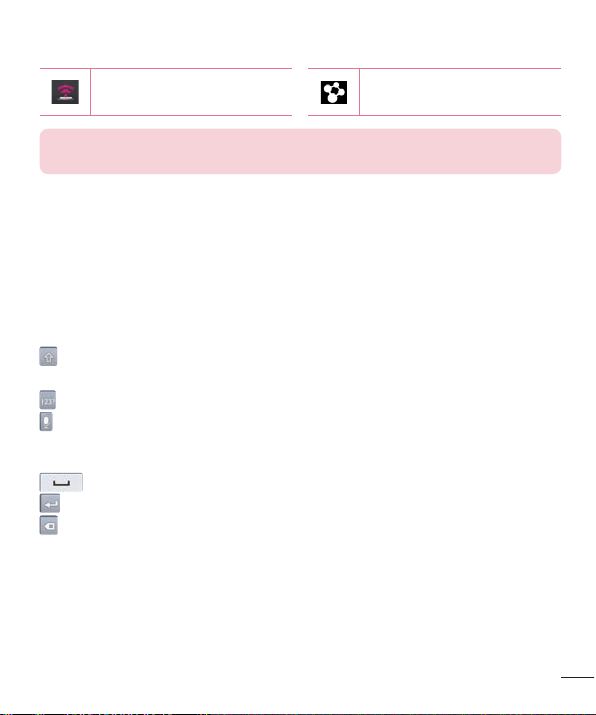
35
La zona Wi-Fi portátil está
activa
SmartShare activado
NOTA: la localización de los iconos en la barra de estado pueden diferir
según la función o el servicio.
Teclado en pantalla
Puede escribir texto utilizando el teclado en pantalla. El teclado en pantalla aparece
automáticamente en la pantalla cuando necesita introducir texto. Para mostrar
manualmente el teclado, sólo tiene que tocar el campo de texto en el que desea
introducir texto.
Uso del teclado e introducción de texto
Toque este icono una vez para poner en mayúsculas la próxima letra que se va a
escribir. Toque dos veces para escribir siempre en mayúscula.
Toque este icono para pasar al teclado numérico y de símbolos.
Toque para utilizar la función de introducción mediante voz. También puede
mantener pulsado este icono para seleccionar el menú de ajustes y escritura
manuscrita.
Toque este icono para introducir un espacio.
Toque este icono para crear una nueva línea en el campo de mensaje.
Toque este icono para eliminar el carácter anterior.
Introducción de letras acentuadas
El teclado en pantalla permite introducir caracteres especiales (p. ej., "á").
Mantenga pulsada la tecla deseada (por ejemplo, la tecla "a"). Después de que
aparezca el carácter deseado, deslice el dedo por encima y levántelo para introducirlo.
Page 38

36
Configuración de la cuenta de Google
Al encender el teléfono por primera vez, podrá activar la red, acceder a su cuenta de
Google y configurar la manera en que desea utilizar algunos servicios de Google.
Para configurar la cuenta de Google:
t Inicie sesión en una cuenta de Google desde la pantalla de configuración que
aparece.
O
t Desde la pantalla de inicio, toque Aplicaciones > ficha Aplicaciones > Ajustes
> Cuentas y sincronización > AÑADIR CUENTA > Google.
Si tiene una cuenta de Google, toque Existente, introduzca su dirección de correo
electrónico y contraseña y, a continuación, toque
. También puede tocar Nueva e
introducir la información necesaria para crear una nueva cuenta de Google.
Una vez que ha configurado su cuenta de Google en el teléfono, este se sincronizará
automáticamente con su cuenta de Google de la Web.
Sus contactos, mensajes de Gmail, eventos de calendario y otra información de estas
aplicaciones y servicios de la Web se sincronizan con su teléfono. (Esto dependerá de
sus ajustes de sincronización).
Tras el inicio de sesión, puede utilizar Gmail™ y los servicios de Google incluidos en el
teléfono.
Page 39

37
Conexión a redes y dispositivos
Wi-Fi
Con Wi-Fi, puede utilizar el acceso a Internet de alta velocidad con la cobertura del
punto de acceso inalámbrico. Disfrute de Internet sin cables utilizando una red Wi-Fi,
sin cargos adicionales.
Conexión a redes Wi-Fi
Para utilizar la conexión Wi-Fi del teléfono se debe acceder a un punto de acceso
inalámbrico o "zona Wi-Fi". Algunos puntos de acceso están abiertos y basta con
conectarse a ellos. Otros están ocultos o utilizan funciones de seguridad, por lo que es
necesario configurar el teléfono para poder conectarse a ellos. Desconecte la conexión
Wi-Fi cuando no la esté utilizando para aumentar la duración de la batería.
NOTA: si no se encuentra dentro de un área Wi-Fi o desactiva la opción
de Wi-Fi, es posible que su operador de telefonía móvil aplique cargos
adicionales por el uso de datos móviles.
Activación de la conexión Wi-Fi y conexión a una red Wi-Fi
1 Desde la pantalla de inicio, toque Aplicaciones > ficha Aplicaciones > Ajustes
> Wi-Fi en CONEXIONES INALÁMBRICAS Y REDES.
2 Toque para activar esta función y comenzar a buscar redes Wi-Fi disponibles.
3 Toque BUSCAR para ver una lista de redes Wi-Fi activas y dentro del radio de
alcance.
t Las redes seguras se muestran con un icono de candado.
4 Toque una red para conectarse a la misma.
t Si la red está protegida, se le solicitará que introduzca la contraseña u otras
credenciales. (Solicite al administrador de la red los detalles).
5 La barra de estado muestra iconos que indican el estado de Wi-Fi.
Page 40

38
Bluetooth
Puede utilizar la tecnología Bluetooth para enviar datos ejecutando la aplicación
correspondiente, pero no desde el menú Bluetooth, como en la mayoría de los demás
teléfonos móviles.
NOTA:
t LG no se hace responsable de la pérdida, interceptación o uso indebido
de los datos enviados o recibidos a través de la funcionalidad inalámbrica
Bluetooth.
t Asegúrese siempre de que los dispositivos con los que comparte
información, o de los que recibe datos, son fiables y seguros. Si hay
obstáculos entre los dispositivos, la distancia de funcionamiento puede
reducirse.
t Algunos dispositivos, especialmente los que no cuentan con la certificación
de Bluetooth SIG, pueden ser incompatibles con su teléfono.
Activación del Bluetooth y asociación del teléfono con un dispositivo Bluetooth
Debe vincular los dispositivos para poder conectarse.
1 Desde la pantalla de inicio, toque Aplicaciones > ficha Aplicaciones > Ajustes
> Bluetooth en CONEXIONES INALÁMBRICAS Y REDES.
2 Toque para activar la conexión Bluetooth. Se mostrará la opción para que su
teléfono esté visible y la opción para buscar dispositivos. A continuación, toque
Buscar dispositivos para ver los dispositivos dentro del radio de alcance.
3 Seleccione de la lista el dispositivo con el que desea asociarse.
Cuando se complete la asociación, su teléfono se conectará al dispositivo.
NOTA: algunos dispositivos, especialmente los auriculares o los kits manos
libres para automóvil, pueden tener un PIN de Bluetooth fijo, tal como 0000.
Si el otro dispositivo tiene un PIN, se le pedirá que lo introduzca.
Conexión a redes y dispositivos
Page 41

39
Envío de datos mediante la funcionalidad inalámbrica Bluetooth
1 Abra el elemento y toque .
O
Mantenga el elemento pulsado y seleccione Compartir.
O
Abra el elemento y toque la tecla Menú
> Compartir.
2 Toque Bluetooth para compartir vía Bluetooth.
NOTA: el método para seleccionar una opción dependerá del tipo de dato.
3 Buscar y vincularse a un dispositivo Bluetooth.
Recepción de datos mediante la funcionalidad inalámbrica Bluetooth
1 Desde la pantalla de inicio, toque Aplicaciones > ficha Aplicaciones > Ajustes
> Bluetooth.
2 Toque para activar Bluetooth y marque la casilla de verificación en la parte
superior de la pantalla para que lo puedan ver otros dispositivos.
NOTA: para seleccionar el tiempo que estará visible el dispositivo, toque la
tecla Menú > Tiempo visible.
3 Vincule los dispositivos y toque Aceptar cuando reciba una Solicitud de autorización
Bluetooth para aceptar los archivos.
Conexión a Internet mediante Bluetooth
Conexión a Internet mediante Bluetooth le permite usar su smartphone para
proporcionar una conexión de banda ancha.
Para compartir su conexión a través de Conexión a Internet mediante Bluetooth:
1 Desde la pantalla de inicio, toque la tecla Menú > Ajustes del sistema >
Conexión a Redes.
Page 42

40
2 Toque el interruptor de Conexión a Internet mediante Bluetooth para
activar la función.
NOTA: la conexión a Internet mediante Bluetooth se puede activar
únicamente cuando su smartphone está conectado a una red móvil.
Redes Wi-Fi de móviles para smartphone
También puede usar su smartphone para proporcionar una conexión de banda ancha
móvil para hasta otros 8 dispositivos. Cree un punto de acceso y comparta la conexión.
Para crear un punto de acceso Wi-Fi,
1 desde la pantalla de inicio, toque la tecla Menú > Ajustes del sistema >
Conexión a Redes > Punto de acceso Wi-Fi.
2 A continuación, toque de nuevo Punto de acceso Wi-Fi portátil para activar la función.
Una marca de verificación azul indica que la función está activa.
3 Toque Configurar punto de acceso Wi-Fi para cambiar el SSID, la contraseña, el tipo de
seguridad y otras opciones del punto de acceso.
NOTA: el punto de acceso Wi-Fi portátil requiere un plan de datos DataPro
adecuado. Los dispositivos conectados a su punto de acceso Wi-Fi portátil
utilizan datos de su plan DataPro. Los planes no son ilimitados y es posible
que se apliquen cargos importantes si se supera el límite de datos incluido. El
rendimiento puede variar en función del número de dispositivos conectados
y otros factores. Si no utiliza contraseña, otras personas podrán utilizar la
conexión de su punto de acceso Wi-Fi portátil.
Conexión a redes y dispositivos
Page 43

41
Activar Wi-Fi Direct para compartir a través de SmartShare
Wi-Fi Direct busca automáticamente dispositivos Wi-Fi Direct cercanos y muestra una
lista de los encontrados. Esto le permite seleccionar un dispositivo específico para
compartir datos multimedia a través de SmartShare.
1 Desde la pantalla de inicio, toque Aplicaciones > ficha Aplicaciones > Ajustes
> Wi-Fi en CONEXIONES INALÁMBRICAS Y REDES.
2 Toque para activarlo y toque la tecla Menú > Wi-Fi Direct.
3 Seleccione de la lista de dispositivos encontrados el dispositivo al que quiera
conectarse.
CREAR GRUPO
: toque para activar el modo propietario de un grupo, que activa los
dispositivos Wi-Fi heredados que se pueden conectar buscando el teléfono.
NOTA: Cuando el teléfono se convierta en propietario de grupo, consumirá
más batería que siendo cliente. La conexión Wi-Fi Direct no proporciona
servicio de Internet. Por ello, la conexión y uso de servicios en línea puede
ocasionar gastos adicionales. Compruebe los gastos de transmisión de datos
con su proveedor de red.
SmartShare
SmartShare utiliza la tecnología DLNA (Digital Living Network Alliance) para compartir
contenido digital a través de una red inalámbrica. Ambos dispositivos deben contar con
certificación de DLNA para admitir esta función.
Para activar SmartShare y permitir compartir contenidos
1 Desde la pantalla de inicio, toque Aplicaciones > ficha Aplicaciones >
SmartShare
.
2 Toque la tecla Menú > Ajustes.
3 Toque Compartir contenido para permitir que otros dispositivos puedan detectar
Page 44

42
el suyo.
t Seleccione Solicitud para compartir si desea definir cómo aceptar las solicitudes
de otros dispositivos. Puede elegir entre Aceptar siempre, Preguntar siempre y
Denegado siempre.
t Toque Recibir archivos si desea permitir que otros dispositivos carguen archivos
multimedia en su teléfono.
NOTA: Compruebe que la tarjeta microSD está insertada correctamente y
que la opción Recibir archivos del menú Ajustes está seleccionada
4 Toque Mi contenido compartido y marque los tipos de contenido que desea
compartir.
Elija entre Foto, Vídeos y Música.
5 SmartShare ahora está activado y listo para compartir contenidos.
Para controlar los dispositivos procesadores
Reproduzca en su dispositivo procesador (p.ej., TV) contenido multimedia desde la biblioteca
de contenido remota (p.ej., PC).
NOTA: Asegúrese de que la funcionalidad DLNA de los dispositivos está
configurada correctamente (p. ej., para TV y PC).
1 Desde la pantalla de inicio, toque Aplicaciones > ficha Aplicaciones >
SmartShare
.
2 Toque el icono Reproductor y seleccione el dispositivo de la lista de
dispositivos procesadores.
3 Toque el icono Biblioteca y seleccione el dispositivo de la biblioteca de
contenido remota.
4 Puede navegar por la biblioteca de contenido.
5 Toque y mantenga pulsada una miniatura de contenido y, a continuación, toque
Reproducir o toque la tecla Menú
> Reproducir.
Conexión a redes y dispositivos
Page 45

43
Para compartir contenidos del teléfono al dispositivo procesador (p. ej., TV)
NOTA: asegúrese de que el dispositivo procesador está correctamente
configurado.
1 Toque / / en la parte superior de la pantalla mientras ve sus imágenes
o vídeos con la aplicación Galería.
: debe estar conectado a una red
: seleccione un dispositivo de la red
: actualmente el contenido se comparte con SmartShare.
NOTA: siga los mismos pasos para utilizar las aplicaciones Música, Vídeos y
Polaris Viewer 4 para compartir contenido.
2 Seleccione el dispositivo en las listas de dispositivos procesadores para reproducir
los archivos.
AVISO: compruebe que el dispositivo está conectado a su red doméstica
mediante la conexión Wi-Fi para utilizar esta aplicación.
Algunos dispositivos compatibles con DLNA (p. ej., la TV) sólo admiten
la función DMP de DLNA y no aparecerán en la lista de dispositivos
procesadores.
Es posible que el dispositivo no pueda reproducir algunos contenidos.
Para descargar contenidos de una biblioteca de contenido remota
1 Desde la pantalla de inicio, toque Aplicaciones > ficha Aplicaciones >
SmartShare
.
2 Toque el icono Biblioteca y seleccione el dispositivo de la biblioteca de
contenido remota.
3 Puede navegar por la biblioteca de contenido.
4 Toque y mantenga pulsada una miniatura de contenido y, a continuación, toque
Descargar o toque la tecla Menú
> Descargar.
Page 46

44
AVISO: No se admiten algunos contenidos.
Para cargar contenidos de una biblioteca de contenido remota
1 Desde la pantalla de inicio, toque Aplicaciones > ficha Aplicaciones >
SmartShare
.
2 Toque el icono Biblioteca y seleccione Mi teléfono.
3 Puede navegar por la biblioteca y buscar el contenido que desee.
4 Toque y mantenga pulsada una miniatura de contenido y, a continuación, toque
Cargar o toque la tecla Menú
> Cargar.
5 Seleccione el dispositivo de la biblioteca de contenido remota para cargarlo.
AVISO: algunos dispositivos compatibles con DLNA no admiten la función de
carga DMS, por lo que no se cargarán. No se admiten algunos contenidos.
NFC
NFC (del inglés Near Field Communication, Comunicación de campo cercano) es
una tecnología de conectividad inalámbrica que activa la comunicación entre dos
objetos cuando se aproximan a pocos centímetros el uno al otro. Al activar NFC en su
teléfono, este podrá intercambiar información con otros dispositivos con NFC o leer la
información a través de etiquetas inteligentes integradas en pósteres, adhesivos y otros
productos.
Para encender NFC:
1 Desde la pantalla de inicio, toque la tecla Menú > Ajustes del sistema.
2 Toque Compartir y conectar y toque Conmutador NFC .
Conexión a redes y dispositivos
Page 47

45
Android Beam
Cuando esta función está activada, puede transmitir el contenido de una aplicación
a otro dispositivo compatible con NFC manteniendo ambos dispositivos cerca. Por
ejemplo, puede transmitir páginas de Internet, vídeos de YouTube, contactos, archivos
de Polaris Office 4, entre otros. Basta con acercar los dispositivos (normalmente por la
parte posterior) y tocar la pantalla. La aplicación determina qué datos se transmiten.
Para activar Android Beam:
Desde la pantalla de inicio, toque la tecla Menú
> Ajustes del sistema >
Compartir y conectar > Android Beam
.
NOTA: debe habilitar NFC para activar Android Beam.
Intercambio de archivos en red
Intercambio de archivos en red requiere una conexión inalámbrica. Asegúrese de que
los dispositivos están usando el mismo punto de acceso (AP). El uso compartido de
carpetas en red puede consumir más batería.
Para compartir la carpeta local:
1 Desde la pantalla de inicio, toque la tecla Menú > Ajustes del sistema.
2 Toque Compartir y conectar > Intercambio de archivos en red.
3 Toque Compartir mi carpeta para compartir la carpeta de su teléfono con otros
dispositivos.
4 Toque Carpeta compartida para configurar la carpeta a compartir.
5 Toque Establecer contraseña para configurar la contraseña de seguridad.
6 Acceda a la carpeta del teléfono escribiendo "\ \ Nombre del dispositivo" o "\ \
Dirección IP" en el campo de dirección URL en la ventana del ordenador.
Page 48

46
Para acceder a la carpeta de otro dispositivo:
1 Desde la pantalla de inicio, toque la tecla Menú > Ajustes del sistema.
2 Toque Compartir y conectar > Intercambio de archivos en red > Acceda otra
carpeta dispositivos.
3 Toque un dispositivo para conectarlo en DISPOSITIVOS DISPONIBLES. Si el
dispositivo está protegido mediante una contraseña, debe introducir el nombre de
usuario y la contraseña. Puede acceder a la carpeta sin el nombre de usuario o
contraseña siempre que la carpeta compartida del ordenador esté definida como
"Todos".
4 Seleccione las carpetas a las que desea acceder. Este proceso puede tardar unos
segundos en función del tamaño de las carpetas compartidas.
5 Después de conectar los dispositivos, puede leer o escribir archivos compartidos
de otros dispositivos en las aplicaciones del teléfono (como Galería, Música,
Administrador de archivos).
6 Compruebe la siguiente ruta de montaje:/sdcard/Network_folder_"Nombre del
dispositivo".
CONSEJO: para ver información de ayuda acerca de esta función, toque la
tecla Menú > Ayuda.
Conexión a redes y dispositivos
Page 49

47
Llamadas
Realizar una llamada
1 Desde la pantalla de inicio, toque Teléfono para acceder al teclado.
2 Introduzca el número en el teclado. Para eliminar un dígito, toque Borrar .
3 Toque Llamar para realizar una llamada.
4 Para finalizar una llamada, toque Finalizar .
SUGERENCIA: Para introducir el signo “+” cuando realice llamadas
internacionales, mantenga pulsado .
Llamadas a contactos
1 En la pantalla de inicio, toque Contactos para acceder a los contactos.
2 Desplácese por la lista de contactos o toque el cuadro Buscar contactos e
introduzca las primeras letras del contacto al que desee llamar. También puede
tocar una letra en la parte derecha de la pantalla para acceder a los nombres que
comienzan por dicha letra.
3 En la lista que aparece, toque el contacto al que desea llamar.
4 En la pantalla Información de contacto, toque el número de teléfono al que desee
llamar.
Contestar y rechazar una llamada
Pantalla bloqueada
Para responder a una llamada entrante cuando la pantalla está bloqueada, deslice el
icono Responder
hacia cualquier dirección. Deslice el icono Rechazar en
cualquier dirección para rechazar la llamada entrante.
Page 50

48
Pantalla desbloqueada
Para responder a una llamada entrante cuando la pantalla está desbloqueada, toque
Responder
. Para rechazar la llamada, toque Rechazar .
SUGERENCIA: Rechazar con mensaje
Con esta opción, puede enviar rápidamente un mensaje. Esto es útil si tiene
que rechazar una llamada con un mensaje durante una reunión.
Ajuste del volumen de la llamada entrante
Para ajustar el volumen de la llamada entrante durante la misma, utilice las teclas de
volumen situadas en el lateral izquierdo del teléfono.
Realizar una segunda llamada
1 Durante la primera llamada, toque la tecla Menú y seleccione Añadir
llamada.
2 Marque el número o busque el contacto.
3 Toque Llamar para conectar la llamada.
4 Ambas llamadas aparecerán en la pantalla de llamada. La primera llamada se
pondrá en espera.
5 Toque la entrada de la llamada en la pantalla para cambiar entre las llamadas
activas o toque Llamada a tres
para hablar con las dos personas a la vez.
6 Para finalizar las llamadas activas, toque Finalizar . Si no existe ninguna
llamada activa, finalizará la llamada en espera.
Llamadas
Page 51

49
Finalizar una llamada
Toque el botón Finalizar para terminar una llamada.
NOTA: Para volver a marcar números recientes, toque Remarcar al
finalizar la llamada o busque el número en Registros de llamadas y toque
Llamar a la derecha de la entrada.
Si cierra la pantalla de llamada actual y vuelve a la pantalla de inicio, el icono de
teléfono verde de la barra de estado le indicará que continúa en una llamada activa.
Notificación de llamada activa
Finalización de una llamada desde la barra de estado
1 Toque y arrastre la barra de estado hacia abajo para abrir el panel de
notificaciones.
2 Toque Finalizar llamada para finalizar la llamada activa actualmente.
Ver los registros de llamadas
Desde la pantalla de inicio, toque Teléfono y, a continuación, toque la ficha
Registro de llamadas .
Permite ver la lista completa de todas las llamadas realizadas, recibidas y perdidas.
SUGERENCIA: Toque cualquier entrada individual del registro de llamadas
para ver su fecha, hora y duración.
Page 52

50
SUGERENCIA: Toque la tecla Menú y, a continuación, toque Borrar
para eliminar entradas una a una o Eliminar todo.
Ajustes de llamadas
Puede configurar los ajustes de llamadas telefónicas, como el desvío de llamada y otras
funciones especiales.
1 Desde la pantalla de inicio, toque Aplicaciones > Ajustes .
2 Toque Llamar para establecer las opciones que desee.
Llamadas
Page 53

51
Contactos
Puede añadir contactos al teléfono y sincronizarlos con los contactos de la cuenta de
Google u otras cuentas que sean compatibles con la sincronización de contactos.
Buscar un contacto
1 En la pantalla de inicio, toque Contactos para acceder a los contactos.
2 Toque el cuadro Buscar contactos e introduzca el nombre del contacto mediante
el teclado. También puede tocar una letra en la parte derecha de la pantalla para
acceder a los nombres que comienzan por dicha letra.
Agregar un contacto nuevo
1 Desde la pantalla de inicio, toque Teléfono e introduzca el número del nuevo
contacto.
2 Toque la tecla Menú > Añadir a contactos > Nuevo contacto. Seleccione
la cuenta que desee (si procede).
3 Si desea agregar una imagen al nuevo contacto, toque . Elija entre Hacer
una foto para capturar una imagen con la cámara o Seleccionar de galería. A
continuación busque una imagen y selecciónela.
4 Toque para introducir información más específica del nombre.
5 Introduzca los detalles sobre el contacto.
6 Toque Guardar para guardar la entrada del contacto.
Contactos favoritos
Puede clasificar los contactos a los que llama con frecuencia como favoritos.
Para añadir un contacto a la lista de favoritos
1 En la pantalla de inicio, toque Contactos para acceder a los contactos.
2 Toque un contacto para ver los detalles.
Page 54

52
3 Toque la estrella a la derecha del nombre del contacto. La estrella se vuelve
dorada y el contacto se añade a los favoritos.
Para eliminar un contacto de la lista de favoritos
1 En la pantalla de inicio, toque Contactos para acceder a los contactos.
2 Toque la ficha Favoritos para ver sus contactos favoritos.
3 Toque un contacto para ver los detalles.
4 Toque la estrella dorada a la derecha del nombre del contacto. La estrella se
vuelve gris y el contacto se elimina de los favoritos.
Crear un grupo
1 En la pantalla de inicio, toque Contactos para acceder a los contactos.
2 Toque la ficha Grupos y, a continuación, toque la tecla Menú y seleccione
Nuevo grupo.
3 Introduzca un nombre para el nuevo grupo. También puede definir un tono de
llamada para el grupo.
4 Toque Guardar para guardar el grupo.
NOTA: si elimina un grupo, no se perderán los contactos asignados a ese
grupo. Continuarán almacenados en la lista de contactos.
Contactos
Page 55

53
Mensajes
Su teléfono combina mensajes de texto y multimedia en un menú intuitivo y fácil de
usar.
Vista de conversación
Los mensajes intercambiados con otra persona se visualizan por orden cronológico
para así mantener la lógica de las conversaciones.
Enviar un mensaje
1 Desde la pantalla de inicio, toque Mensajes y, a continuación, toque Redactar
para crear un nuevo mensaje.
2 Introduzca un nombre de contacto o un número de teléfono en el campo Para. A
medida que introduzca el nombre del contacto, aparecerán contactos que coincidan.
Puede tocar un destinatario sugerido. También se pueden añadir varios contactos.
3 Toque el campo de texto para empezar a escribir el mensaje.
4 Toque la tecla Menú para abrir el menú de opciones. Elija entre las distintas
opciones disponibles.
5 Toque Enviar para enviar el mensaje.
Aviso: El límite de 160 caracteres puede variar de un país a otro en función
de la forma en la que el mensaje de texto esté codificado y del idioma en el
que esté escrito el mensaje.
Aviso: Si añade un archivo de imagen, vídeo o audio a un mensaje de texto,
éste se convertirá automáticamente en un mensaje multimedia y su plan de
servicios disminuirá en consecuencia.
NOTA: si recibe un mensaje de texto durante una llamada, escuchará una
notificación de audio.
Page 56

54
Uso de emoticonos
Alegre sus mensajes con emoticonos.
Cuando escriba un nuevo mensaje, toque la tecla Menú
y, a continuación, toque
Insertar emoticono.
Modificación de los ajustes de mensajes
Los ajustes de mensajes del teléfono están predefinidos, de modo que puede enviar
mensajes desde el principio. Puede cambiar los ajustes conforme a sus preferencias.
t Desde la pantalla de inicio, toque Mensajes > tecla Menú > Ajustes.
Mensajes
Page 57

55
Correo electrónico
Puede utilizar la aplicación E-mail para leer los correos electrónicos de servicios como
Gmail. La aplicación E-mail admite los siguientes tipos de cuenta: POP3, IMAP y
Exchange.
Su proveedor de servicios o administrador del sistema puede proporcionarle los ajustes
de cuenta que necesite.
Administración de una cuenta de correo electrónico
La primera vez que abra la aplicación E-mail, se abrirá un asistente de configuración
para ayudarle a configurar una cuenta de correo electrónico.
Tras la configuración inicial, E-mail muestra el contenido de su bandeja de entrada. Si
ha añadido más de una cuenta, puede cambiar de cuenta.
Para añadir otra cuenta de correo electrónico:
t Abra la aplicación E-mail y toque la tecla Menú > Ajustes > .
Para cambiar los ajustes de la cuenta de correo electrónico:
t Abra la aplicación E-mail y toque la tecla Menú > Ajustes > Ajustes
generales.
Para eliminar una cuenta de correo electrónico:
t Abra la aplicación E-mail y toque la tecla Menú > Ajustes > toque >
toque la cuenta que desee eliminar > Eliminar > seleccione Sí.
Trabajo con las carpetas de cuenta
Abra la aplicación E-mail, toque la tecla Menú y seleccione Carpetas. Cada
cuenta tiene las siguientes carpetas: Bandeja de entrada, Bandeja de salida, Enviados
y Borradores. En función de las funciones que admita el proveedor de servicios de la
cuenta, puede contar con carpetas adicionales.
Page 58

56
Composición y envío de correos electrónicos
Para redactar y enviar un mensaje
1 Desde la aplicación E-mail, toque Escribir .
2 Introduzca una dirección para el destinatario del mensaje. A medida que introduzca
el texto, aparecerán las direcciones de sus contactos que coincidan. Separe las
distintas direcciones con punto y coma.
3 Toque la tecla Menú para añadir Cc/Cco y toque Adjuntar para adjuntar
archivos, si fuera necesario.
4 Escribir el asunto y el texto del mensaje
5 Toque Enviar para enviar el mensaje.
Si no está conectado a una red, por ejemplo, si está trabajando en modo avión, los
mensajes que envíe se guardarán en la carpeta de la bandeja de salida hasta que
vuelva a estar conectado a la red. Si contiene algún mensaje pendiente, la carpeta
Salida se mostrará en la pantalla Cuentas.
SUGERENCIA: Cuando llegue un correo electrónico nuevo a la bandeja de
entrada, recibirá una notificación mediante un sonido o una vibración. Toque
la notificación de correo electrónico para dejar de recibir notificaciones.
Correo electrónico
Page 59

57
Cámara
Para abrir la aplicación Cámara, toque Cámara en la pantalla de inicio.
Conocer el visor
Cambiar cámara: cambie entre la lente de la cámara trasera y la lente de la cámara
delantera.
Disparo por voz: para hacer una foto, diga una de las palabras siguientes: Cheese, Smile,
Whisky, Kimchi o LG.
Disparo del temporizador de captura: toque este icono para capturar el momento perdido
antes de pulsar el disparo.
Modo disparo: elija entre Normal, HDR, Panorama, Disparo continuo o Disparo retocado.
Ajustes: toque este icono para abrir el menú de ajustes. Consulte Utilizar la configuración
avanzada en la página siguiente.
Cambiar de modo: toque y deslice este icono hacia abajo para cambiar al modo de vídeo.
Capturar: toque para capturar una imagen.
Galería: toque esta opción para ver la última foto que ha capturado. Esto le permite acceder a
su galería y ver las fotos guardadas mientras está en el modo de cámara.
NOTA: antes de tomar una fotografía, asegúrese de que la lente de la cámara
está limpia.
Page 60

58
Utilizar la configuración avanzada
En el visor, toque para abrir las opciones avanzadas. Puede modificar los ajustes
de la cámara desplazándose por la lista. Tras seleccionar la opción deseada, toque la
tecla Atrás
.
Toque si desea cambiar el menú del visor.
Permite encender el flash al tomar una foto en entornos oscuros.
Define y controla la cantidad de luz solar que recibe la foto.
Enfoca un punto específico.
Selecciona la resolución de la foto. Si elige alta resolución, el tamaño del
archivo aumentará, lo que significa que podrá almacenar menos fotos en la
memoria.
Aplica los ajustes de luz y color apropiados al entorno actual.
El valor ISO determina la sensibilidad del sensor de luz de la cámara. Cuanto
mayor sea el valor ISO, más sensible será la cámara. Resulta útil en entornos
oscuros en los que no es posible utilizar el flash.
Mejora la calidad de color en distintas condiciones lumínicas.
Aplica efectos artísticos a sus imágenes.
Establece el retraso que se aplica después de pulsar el botón de captura.
Resulta muy cómodo para poder salir uno mismo en la fotografía.
Cámara
Page 61

59
Active esta opción para utilizar los servicios de ubicación del teléfono. Realice
fotografías desde cualquier lugar y etiquételas con la ubicación. Si carga
imágenes etiquetadas en un blog compatible con el etiquetado geográfico,
podrá ver las imágenes presentadas en un mapa.
NOTA: esta función sólo está disponible cuando el GPS está activo.
Selecciona un sonido de disparo.
Defina la ubicación de almacenamiento para las imágenes. Elija entre la
memoria interna y la tarjeta SD.
SUGERENCIA:
t cuando salga de la cámara, algunos ajustes volverán a sus valores
predeterminados, como el balance de blancos, el tono de color, el
temporizador y el modo de escena. Compruébelos antes de realizar la
siguiente fotografía.
t El menú de ajustes se muestra sobre el visor, por lo que al cambiar el color
de la foto o los elementos de calidad, verá una vista previa de la imagen
modificada detrás del menú Ajustes.
Cómo tomar una foto rápida
1 Abra la aplicación Cámara.
2 Con el teléfono en posición horizontal, apunte la lente hacia el objeto que desea
fotografiar.
3 Aparecerá un cuadro de enfoque en el centro de la pantalla del visor. También
puede tocar en cualquier punto de la pantalla para enfocar allí.
4 Cuando el cuadro de enfoque se vuelva verde, significará que la cámara ha
enfocado el tema.
5 Toque para capturar la fotografía.
Page 62

60
Después de realizar una fotografía
Toque para ver la última foto que ha tomado.
Toque para compartir su foto por medio de la función SmartShare.
Toque este icono para hacer otra fotografía inmediatamente.
Toque para enviar su foto a otros o para compartirla a través de servicios de
redes sociales.
Toque para borrar la fotografía.
SUGERENCIA: Si dispone de una cuenta de una red social y la configura en
el teléfono, puede compartir sus fotos con la comunidad de dicha red social.
Toque la tecla Menú para abrir todas las opciones avanzadas.
Usar imagen como: toque para utilizar la fotografía como foto de contacto, fondo de
pantalla de página principal o pantalla de bloqueo.
Mover: toque para mover la fotografía a otro lugar.
Copiar: toque para copiar la foto seleccionada y guardarla en otro álbum.
Renombrar: toque esta opción para editar el nombre de la foto seleccionada.
Girar a la izquierda/derecha: toque para girar a la izquierda o la derecha.
Recortar: permite recortar la foto. Desplace el dedo por la pantalla para seleccionar el
área que desee recortar.
Editar: permite ver y editar la foto.
Aplica un efecto de brillo a la foto.
Aplica efectos artísticos a sus fotos.
Aplica efectos de color a sus fotos.
Cámara
Page 63

61
Aplica a sus fotos opciones adicionales.
Presentación: le muestra automáticamente las imágenes de la carpeta actual de
forma consecutiva.
Detalles: permite obtener más información sobre el contenido.
Ver las fotos guardadas
Puede acceder a las fotos guardadas en el modo de cámara. Tan solo toque la vista
previa de la imagen en la parte inferior de la pantalla y se mostrará su Galería.
t Para ver más fotos, desplácese hacia la izquierda o hacia la derecha.
t Para ampliar o reducir la imagen, puede tocar dos veces la pantalla con dos dedos y
juntarlos o separarlos, respectivamente.
Page 64

62
Videocámara
Conocer el visor
Cambiar cámara: cambie entre la lente de la cámara trasera y la lente de la cámara
delantera.
Tamaño de vídeo: toque esta opción para configurar el tamaño (en píxeles) del vídeo
que va a grabar.
Efecto en vivo: el efecto en vivo proporciona varios efectos visuales cuando se graba
un vídeo.
Flash: permite encender el flash al grabar un vídeo en entornos oscuros.
Ajustes: toque este icono para abrir el menú de ajustes. Consulte Utilizar la
configuración avanzada en la página siguiente.
Modo de cámara: toque y deslice el icono hacia arriba para cambiar al modo de
cámara.
Grabar: toque para comenzar a grabar un vídeo.
Galería: toque esta opción para ver el último vídeo grabado. Le permite acceder a la
galería y ver los vídeos guardados en el modo de vídeo.
SUGERENCIA: Cuando esté grabando un vídeo, coloque dos dedos sobre la
pantalla y júntelos para utilizar la función de zoom.
Page 65

63
Utilizar la configuración avanzada
En el visor, toque para abrir todas las opciones avanzadas.
Toque si desea cambiar el menú del visor.
Define y controla la cantidad de luz solar que entra en el vídeo.
Mejora la calidad de color en distintas condiciones lumínicas.
Seleccione un tono de color para utilizarlo en su nueva vista.
Active esta opción para utilizar los servicios de ubicación del teléfono.
Defina la ubicación de almacenamiento para las imágenes. Elija entre la
memoria interna y la tarjeta SD.
Cómo grabar un vídeo rápido
1 Abra la aplicación Cámara y toque el icono del modo Vídeo.
2 El visor de la videocámara aparece en la pantalla.
3 Mientras sujeta el teléfono, oriente la lente hacia el objeto o sujeto que desee
grabar en vídeo.
4 Toque una vez para iniciar la grabación.
5 Aparecerá un temporizador en el que se mostrará la duración del vídeo.
6 Toque en la pantalla para detener la grabación.
NOTA: toque en la pantalla para hacer una foto durante la grabación.
Page 66

64
Después de grabar un vídeo
Toque para ver el último vídeo que ha realizado.
Toque para compartir su vídeo por medio de la función SmartShare.
Toque este icono para grabar otro vídeo inmediatamente.
Toque para enviar su vídeo a otros o para compartirlo a través de servicios de
redes sociales.
Toque para borrar el vídeo.
Ver los vídeos guardados
1 En el visor, toque la vista previa de la imagen en la parte inferior de la pantalla.
2 Se muestra la Galería en la pantalla.
3 Toque un vídeo para reproducirlo automáticamente.
Ajustar el volumen durante la visualización de un vídeo
Para ajustar el volumen de un vídeo mientras se está reproduciendo, utilice las teclas
de volumen del lado izquierdo del teléfono.
Videocámara
Page 67

65
Funciones exclusivas de LG
Nota rápida
La función QuickMemo le permite tomar notas y hacer capturas de pantalla.
Podrá capturar pantallas, dibujar en las mismas y compartirlas con familiares y amigos
con la función Nota rápida.
1 Acceda a la función QuickMemo,
deslice la barra de estado hacia
abajo y toque
.
2 Seleccione la opción de menú
deseada entre Tipo Bolígrafo, Color
y Borrador. A continuación, cree una
nota.
3 Toque en el menú Editar y
seleccione para guardar la nota.
Para salir de QuickMemo en cualquier
momento, toque la tecla Atrás
.
NOTA:
t use la punta del dedo para utilizar la función QuickMemo. No utilice la uña.
t También puede acceder a QuickMemo pulsando la tecla Acceso Rápido.
(Cuando la aplicación predeterminada es QuickMemo.)
Page 68

66
Uso de las opciones de Nota rápida
Al utilizar la función Nota rápida, puede utilizar fácilmente sus opciones.
Toque para conservar la nota actual en pantalla y utilizar el teléfono a la vez.
Seleccione si desea utilizar la pantalla de fondo.
Le permite deshacer y rehacer acciones anteriores.
Seleccione el tipo de lápiz y el color.
Borra la nota creada.
Toque para enviar su nota a otros o para compartirla a través de los servicios
de redes sociales.
Guarda la nota en la Galería.
Visualización de las notas rápidas
Desde la pantalla de inicio, toque Aplicaciones > Galería y seleccione el
álbum QuickMemo.
Funciones exclusivas de LG
Page 69

67
QuickRemote (man. ráp)
QuickRemote convierte su teléfono en un mando universal para controlar su TV, DVD o
Blu-ray.
NOTA: es posible que QuickRemote no esté disponible para algunos
dispositivos y áreas.
Para acceder a la aplicación QuickRemote y configurarla
1 Desde la pantalla de inicio, toque Aplicaciones > QuickRemote .
2 Toque para seleccionar un tipo de sala y toque para añadir el
dispositivo.
3 Seleccione el tipo y la marca del dispositivo, a continuación siga las instrucciones
en pantalla para configurar el dispositivo.
NOTA: QuickRemote (man. ráp) funciona como un mando a distancia normal
con señales infrarrojas (IR). Tenga cuidado de no cubrir el sensor de infrarrojos
en la parte superior del teléfono cuando use la función QuickRemote (man.
ráp). Es posible que no se admita esta función dependiendo del modelo, el
fabricante y la empresa que ofrece el servicio.
Page 70

68
Uso de QuickRemote
1 Desde la pantalla de inicio, toque Aplicaciones > QuickRemote para abrir
la barra QuickRemote con todos los mandos a distancia configurados.
2 Seleccione el mando a distancia que desee tocando su tipo/nombre en la parte
superior de la barra QuickRemote.
3 Toque los botones en el mando a distancia mostrado.
NOTA: al añadir un mando a distancia de TV, QuickRemote puede usar el
botón Entrada para configurar el mando a distancia adecuado. La fuente
de entrada de TV se puede cambiar al configurar el botón ENTRADA. Para
restablecer la fuente de entrada de su TV, toque el botón ENTRADA de
QuickRemote varias veces (en función del número de dispositivos conectados
a la TV).
Opciones de QuickRemote
Para acceder al menú Opciones de QuickRemote, toque la tecla Menú (en la
barra Tecla táctil frontal) para seleccionar la opción que desee.
NOTA: Si pulsa un botón del QuickRemote durante la reproducción de
música en segundo plano, se silenciará durante un segundo.
Funciones exclusivas de LG
Page 71

69
Live Zooming (Zoom en directo):
Live Zooming (Zoom en directo) le permite acercar o alejar una parte de un vídeo que
se está reproduciendo para aumentar o reducir la parte deseada.
Durante la visualización de un vídeo, utilice los dedos índice y pulgar juntándolos y
separándolos para acercar o alejar la imagen.
NOTA:
t Cuando esté en modo de reproducción de vídeo, deslice la pantalla hacia
arriba o hacia abajo para ajustar el brillo de la pantalla.
t Cuando esté en modo de reproducción de vídeo, deslice la pantalla hacia la
izquierda o la derecha para retroceder o avanzar.
NOTA: no ejerza una presión excesiva. La pantalla es lo suficientemente
sensible como para detectar un toque ligero pero firme.
Page 72

70
QSlide
La función QSlide permite una superposición en su pantalla del teléfono para realizar
varias tareas.
O
Toque para salir de la función
QSlide y vuelva al modo de
ventana a tamaño completo.
Deslice para ajustar la
transparencia.
Toque para salir de la función
QSlide.
NOTA: la función QSlide admite hasta dos ventanas a la vez.
1 Abra el panel de notificaciones y toque la aplicación que desee en la sección
Aplicaciones QSlide.
O
Toque
mientras usa una aplicación compatible con QSlide. La función se
mostrará de forma continua en una pequeña ventana en la pantalla.
2 Deslice para ajustar el nivel de transparencia.
Funciones exclusivas de LG
Page 73

71
QuickTranslator
Apunte con la cámara de su smartphone a la frase que desee traducir a su idioma.
Puede obtener una traducción en tiempo real en cualquier momento y lugar.
En la Google Play Store puede comprar más diccionarios para realizar traducciones
cuando esté desconectado.
Idioma de origen
Idioma de destino
Traducción de palabra
Traducción de la frase
Traducción de párrafo
Flash
1 Toque > ficha Aplicaciones > QuickTranslator.
2 Toque Palabra, Línea o Block (Párrafo).
3 Toque el idioma que desea para seleccionarlo.
4 Apunte el teléfono unos segundos hacia el objetivo que desee traducir.
NOTA: solo se proporciona un diccionario de forma gratuita. Si desea
diccionarios adicionales, deberá comprarlos por separado. En la lista
siguiente, seleccione el diccionario que desea instalar como diccionario
complementario.
NOTA: en función del tamaño, el color, el brillo y el ángulo de las letras del
texto que se desee traducir puede que exista alguna diferencia en la tasa de
reconocimiento.
Page 74

72
VuTalk
Utilice VuTalk para crear contenido en la libreta de notas con escritura manual
interactiva y conversaciones emotivas compartidas en tiempo real.
NOTA:
t Es posible que se apliquen cargos adicionales por los servicios de datos al
usar VuTalk.
t Para utilizar VuTalk, conecte un dispositivo con la función VuTalk disponible
precargada.
t Solo podrá utilizar VuTalk al conectarse a una red móvil, además de durante
las llamadas.
t Tenga en cuenta que la pantalla puede bloquearse si no introduce ningún
dato durante un periodo determinado de tiempo.
Registro en VuTalk
1 En la pantalla de inicio, toque Contactos .
2 Toque para aceptar los términos y condiciones.
t Una vez registrado en el servicio VuTalk, podrá realizar la configuración tocando .
t También puede registrar el servicio VuTalk tocando durante una pantalla de
llamada.
Pantalla de contactos
Registro del
servicio VuTalk
Funciones exclusivas de LG
Page 75

73
Uso de VuTalk
1 Seleccione el usuario de VuTalk de los contactos.
t Si toca , puede mostrar únicamente el usuario de VuTalk.
2 Toque en la pantalla de detalles del contacto.
Pantalla de detalles del contacto
Ejecutar VuTalkre
010-0000-0000
t Toque para adjuntar una imagen, fotografía, lugar, pegatina.
3 Toque o para finalizar la función VuTalk.
t VuTalk guardó el contenido de la Libreta de notas al finalizar la función VuTalk.
t Toque para finalizar la función VuTalk, ya que seguirá ejecutándose cuando
la pantalla cambie a la pantalla de inicio tras tocar la tecla de inicio.
Page 76

74
Galería
Puede almacenar archivos multimedia en una memoria interna para acceder fácilmente
a todos sus archivos multimedia. Utilice esta aplicación para ver archivos multimedia
como fotografías y vídeos.
1 Desde la pantalla de inicio, toque Aplicaciones > ficha Aplicaciones >
Galería
.
Puede gestionar y compartir todos los archivos de vídeo e imagen con la Galería.
NOTA:
t En función del software que se haya instalado en el dispositivo, algunos
formatos de archivo no son compatibles.
t En función de su codificación, puede que algunos archivos no se muestren
correctamente.
Visualización de imágenes
Al abrir la Galería se muestran todas las carpetas disponibles. Cuando otra aplicación,
como E-mail, guarda una imagen, se crea automáticamente la carpeta de descargas,
en la que se guardará la fotografía. Del mismo modo, al realizarse una captura de
pantalla, se crea la carpeta Capturas de pantalla. Toque la carpeta que desee abrir.
Las fotos se muestran en la carpeta ordenadas por fecha de creación. Seleccione una
fotografía para verla en pantalla completa. Desplácese a la derecha o a la izquierda
para ver la imagen anterior o siguiente.
Acercar y alejar mediante el zoom
Para ampliar una imagen, utilice uno de los métodos siguientes:
t Toque dos veces la zona que desea ampliar. Toque dos veces de nuevo para regresar
a la vista de pantalla completa.
t Coloque dos dedos sobre la zona que desea ampliar y sepárelos. Pellizque hacia
dentro para alejar.
Multimedia
Page 77

75
Reproducción de vídeos
En la vista previa de los archivos de vídeo se muestra el icono . Seleccione un vídeo
y toque para reproducirlo.
Opciones de visualización de fotos y vídeos
Cuando esté viendo una foto o un vídeo, toque la tecla Menú y utilice las
opciones avanzadas de edición.
Eliminación de imágenes y vídeos
Utilice uno de los métodos siguientes:
t En una carpeta, toque y seleccione las fotografías y los vídeos que desee
eliminar. A continuación, toque Borrar.
t Cuando esté viendo una foto o un vídeo, toque .
Establecer como fondo de pantalla
Cuando visualice una foto, toque la tecla Menú > Usar imagen como y
seleccione Foto de contacto, Fondo de pantalla o Fondo de bloqueo.
NOTA:
t Algunos formatos de archivo no son compatibles en función del software
instalado en el dispositivo.
t Si el tamaño de archivo es superior a la capacidad de memoria disponible,
puede producirse un error al abrir los archivos.
Vídeos
El teléfono cuenta con un reproductor de vídeo integrado para que pueda reproducir
sus vídeos favoritos. Para acceder al reproductor de vídeo, en la pantalla de inicio,
toque Aplicaciones
ficha Aplicaciones > Vídeos .
Page 78

76
Reproducción de un vídeo
1 Desde la pantalla de inicio, toque Aplicaciones > ficha Aplicaciones >
Vídeos
.
2 Seleccione el vídeo que desea reproducir.
Toque para poner la reproducción de vídeo en pausa.
Toque para continuar con la reproducción de vídeo.
Toque para avanzar 10 segundos.
Toque para retroceder 10 segundos.
Toque para controlar el volumen del vídeo.
Toque para cambiar el aspecto de la pantalla de vídeo.
Toque el acceso a QSlide y mostrar el vídeo en una ventana pequeña.
Toque para compartir su vídeo por medio de la función SmartShare.
Toque para bloquear la ventana.
Para cambiar el volumen mientras está viendo un vídeo, pulse las teclas de volumen en
el lado izquierdo del teléfono.
Mantenga pulsado un vídeo de la lista para acceder a las opciones siguientes:
Compartir, Recortar, Borrar y Detalles.
Música
El teléfono cuenta con un reproductor de música para que pueda escuchar todas sus
canciones favoritas. Para acceder al reproductor de música, en la pantalla de inicio,
toque Aplicaciones
ficha Aplicaciones > Música .
Multimedia
Page 79

77
Añadir archivos de música a su teléfono
Comience transfiriendo archivos de música a su teléfono:
t Transfiera música mediante Sincronizar medios (MTP).
t Descarga inalámbrica desde la Red.
t Sincronización del teléfono con el ordenador.
t Recepción de archivos mediante Bluetooth.
Transferencia de música mediante Sincronizar medios (MTP)
1 Conecte el teléfono al PC mediante el cable USB.
2 Seleccione la opción Sincronizar medios (MTP). Su teléfono aparecerá como otro
disco duro en el ordenador. Haga clic en la unidad para verla. Copie los archivos de
su PC a la carpeta de la unidad.
3 Cuando termine de transferir los archivos, deslice hacia abajo la barra de estado y
toque Conectado por USB > Sólo carga. Ahora puede desconectar el dispositivo
de forma segura.
Reproducir una canción
1 Desde la pantalla de inicio, toque Aplicaciones > ficha Aplicaciones >
Música
.
2 Toque la ficha Canciones.
3 Seleccione la canción que desea reproducir.
Toque para encontrar los archivos con YouTube.
Toque para compartir su música a través de la función SmartShare.
Toque para ajustar el modo de aleatorio.
Toque para ajustar el modo de repetición.
Page 80

78
Toque para controlar el volumen de la música.
Toque para poner la reproducción en pausa.
Toque para reanudar la reproducción.
Toque para pasar a la siguiente pista del álbum o de la lista de reproducción.
Toque para volver al principio de la canción. Toque dos veces para volver a
la canción anterior.
Toque para establecer la canción actual como favorita
Toque para ver la lista de reproducción actual.
Toque para establecer el efecto de audio.
Para cambiar el volumen mientras está escuchando música, pulse las teclas de
volumen en el lado izquierdo del teléfono.
Mantenga pulsada cualquier canción de la lista para acceder a las opciones siguientes:
Reproducir, Añadir a lista de reproducción, Compartir, Fijar como timbre, Borrar,
Detalles y Buscar.
NOTA:
t Algunos formatos de archivo no son compatibles en función del software
instalado en el dispositivo.
t Si el tamaño de archivo es superior a la capacidad de memoria disponible,
puede producirse un error al abrir los archivos.
Multimedia
Page 81

79
NOTA: el copyright de los archivos de música puede estar protegido por
tratados internacionales y leyes nacionales.
Por tanto, puede que sea necesario obtener permiso o una licencia para
reproducir o copiar música.
En algunos países, las leyes nacionales prohíben la realización de copias de
material protegido con copyright. Antes de descargar o copiar el archivo,
infórmese sobre la legislación relativa a este tipo de material en el país
correspondiente.
Page 82

80
Definir una alarma
1 Desde la pantalla de inicio, toque Aplicaciones > ficha Aplicaciones >
Alarma
> .
2 Establezca la hora de la alarma que desee.
3 Puede configurar: Repetir, Repetición de alarmas, Vibración, Sonido de
alarma, Volumen de alarma, Inicio automático de aplic., Desbloqueo
inteligente y Notas.
4 Toque Guardar.
NOTA: para cambiar los ajustes de la alarma en la pantalla que contiene la
lista de alarmas, toque la tecla Menú y seleccione Ajustes.
Uso de la calculadora
1 Desde la pantalla de inicio, toque Aplicaciones > ficha Aplicaciones >
Calculadora
.
2 Toque las teclas numéricas para insertar números.
3 Para realizar cálculos simples toque la función que desea realizar ( , , o
) seguido de .
4 Para realizar cálculos más complejos, toque la tecla Menú , seleccione Funciones
avanzadas y, a continuación, elija la función deseada.
5 Para ver el historial de cálculos, toque .
Adición de eventos al calendario
1 Desde la pantalla de inicio, toque Aplicaciones > ficha Aplicaciones >
Calendario
.
2 Toque para cambiar la vista de calendario (Día, Semana, Mes, Agenda).
3 Presione la fecha en la que desea agregar un evento y presione .
Utilidades
Page 83

81
4 Toque Nombre del evento e introduzca el nombre del evento.
5 Toque el campo Ubicación e introduzca la ubicación. Compruebe la fecha e
indique la hora a la que desea que empiece y finalice el evento.
6 Si desea añadir una nota al evento, toque el campo Descripción y escriba los
detalles.
7 Si desea repetir la alarma, seleccione REPETICIÓN y establezca RECORDATORIOS si es
necesario.
8 Toque Guardar para guardar el evento en el calendario.
Administrador de archivos
La aplicación Administrador de archivos le permite administrar archivos en su
almacenamiento interno/externo.
Para abrir la aplicación Administrador de archivos
t Desde la pantalla de inicio, toque Aplicaciones > Administrador de archivos
Opciones de Administrador de archivos
t : le permite crear una nueva carpeta.
t : le permite mover archivos y carpetas a otra carpeta.
t : le permite borrar archivos y carpetas.
t : le permite buscar archivos.
Toque la tecla Menú
para acceder a las siguientes opciones.
t Clasificar por: le permite clasificar archivos y carpetas por Nombre, Tamaño, Fecha
y Tipo.
t Ver por: le permite cambiar el modo de vista a Lista o Cuadrícula.
t Copiar: le permite copiar archivos y carpetas y pegarlos en otra ubicación.
t Compartir: le permite compartir archivos y carpetas con otras personas.
t Cargar: le permite cargar archivos y guardarlos en línea.
Page 84

82
t Comprimir: le permite comprimir archivos y carpetas en un archivo .zip.
t Salir: le permite salir de la aplicación.
Gestor de aplicaciones
Puede administrar sus programas a través del Gestor de aplicaciones.
1 Desde la pantalla de inicio, toque Aplicaciones > Gestor de aplicaciones
.
2 El Gestor de aplicaciones enumera sus aplicaciones instaladas junto con su
tamaño y versión.
3 Toque Desinstalar para desinstalar la aplicación y, a continuación, toque Aceptar
para confirmar.
Ajustes del Gestor de aplicaciones
Para ajustar la configuración del Gestor de aplicaciones, toque la tecla Menú
y
seleccione Ajustes. Dispone de los siguientes ajustes.
t Ciclo de notificación de actualización: le permite establecer el ciclo de notificación
de actualizaciones de las aplicaciones.
t Actualización auto de aplic.: actualiza automáticamente las aplicaciones, si está
disponible.
t Actualizar solamente por Wi-Fi: actualiza las aplicaciones únicamente a través de
Wi-Fi.
Grabadora de voz
Utilice la grabadora de voz para grabar notas de voz u otros archivos de audio.
Grabar sonido o voz
1 Desde la pantalla de inicio, toque Aplicaciones > ficha Aplicaciones >
Grabadora
.
Utilidades
Page 85

83
2 Toque para empezar la grabación.
3 Toque para finalizar la grabación.
4 Toque para escuchar la grabación.
NOTA: toque para acceder a su lista de grabaciones. Podrá escuchar las
grabaciones guardadas. El tiempo de grabación disponible diferir de tiempo
de grabación real.
Enviar la grabación de voz
1 Una vez finalizada la grabación, puede enviar el clip de audio tocando .
2 Elija entre cualquiera de los métodos disponible de uso compartido.
Administrador de tareas
Puede administrar sus aplicaciones por medio del Administrador de tareas. Puede
comprobar fácilmente el número de aplicaciones que se están ejecutando actualmente
y cerrar las que desee.
Opciones del Administrador de tareas
t Toque Detener para detener aplicaciones individuales.
t Toque Detener todo para detener todas las aplicaciones que se están ejecutando
actualmente.
t Toque la tecla Menú para acceder a Ayuda, Clasificar por y Ajustes.
Polaris Viewer 4
Polaris Viewer 4 es una solución profesional de Mobile Office que permite a los
usuarios visualizar cómodamente varios tipos de documentos de Office, incluidos
archivos de Word, Excel y PowerPoint, en cualquier momento y lugar mediante su
dispositivo móvil.
Desde la pantalla de inicio, toque Aplicaciones
> ficha Aplicaciones > Polaris
Page 86

84
Viewer 4 .
Visualización de archivos
Ahora los usuarios de dispositivos móviles pueden visualizar fácilmente muchos tipos
de archivos diferentes, incluyendo documentos de Microsoft Office y Adobe PDF, desde
su dispositivo. Al visualizar documentos con Polaris Viewer 4, los objetos y el diseño
son idénticos a los del documento original.
FileShare
Esta función le permite compartir archivos desde su teléfono móvil.
1 Desde la pantalla de inicio, toque Aplicaciones > ficha Aplicaciones >
FileShare
.
2 Elija el tipo de contenido que desea compartir. Elija entre Imágenes, Vídeos,
Música y Documentos.
3 Toque Enviar archivo > en la esquina superior derecha de la pantalla. A
continuación, marque los archivos que desee compartir.
4 Toque Enviar en la parte inferior de la pantalla para comenzar a buscar los
dispositivos disponibles y, a continuación, seleccione el dispositivo que desee de
la lista.
5 Toque Enviar en la parte inferior de la pantalla con el fin de usar el dispositivo
seleccionado para enviar sus archivos.
LG Copia de seguridad
Acerca de la copia de seguridad y restauración de los datos del smartphone
Se recomienda crear y guardar regularmente un archivo de copia de seguridad en
el medio de almacenamiento interno, especialmente antes de actualizar cualquier
Utilidades
Page 87

85
software. El mantenimiento de un archivo de copia de seguridad actualizado en la
memoria de almacenamiento puede permitir recuperar los datos del smartphone si lo
pierde, se lo roban o resulta dañado por un problema imprevisto.
La aplicación LG Copia de seguridad es compatible entre smartphones de LG, otro
software o versiones diferentes de SO. Por eso, al comprar un nuevo smartphone de LG,
puede realizar una copia de seguridad de los datos que tenga en su teléfono antiguo en
el nuevo.
Si ha precargado la aplicación copia de seguridad en su smartphone, podrá realizar una
copia de seguridad y restaurar la mayoría de los datos de su smartphone, incluidas las
aplicaciones preinstaladas y descargadas, marcadores, entradas del calendario, registros
de llamadas, contactos, ajustes de la pantalla de inicio, mensajes y ajustes del sistema.
También puede:
t Realizar una LG Copia de seguridad manual de los datos del smartphone.
t Planificar las copias de seguridad automáticas de los datos del smartphone.
t Restaurar los datos del smartphone.
NOTA: tenga en cuenta que la función Copia de seguridad no copia los
datos de usuario ni los datos multimedia (imágenes, vídeo y música). Para
hacer copias de seguridad de estos archivos, utilice Sincronizar medios
(MTP). Conecte su teléfono a su equipo por medio de un cable USB y toque
Sincronizar medios (MTP).
Aviso: Para evitar que se apague el dispositivo de forma inesperada por falta
de energía durante las operaciones de copia de seguridad o restauración,
asegúrese de que la batería esté completamente cargada.
LG Copia de seguridad de los datos del smartphone
1 Desde la pantalla de inicio, toque Aplicaciones > ficha Aplicaciones > LG
Copia de seguridad
> Copia seg. manual > Almacenamiento interno o
Tarjeta SD.
Page 88

86
2 Toque Nueva copia de seguridad para introducir un nombre para el archivo de
copia de seguridad y, a continuación, seleccione Siguiente.
3 Active la casilla de verificación que está junto al elemento del que desee realizar
la copia de seguridad y, a continuación, seleccione LG Copia de seguridad para
realizar la copia de seguridad.
4 Cuando haya finalizado la copia de seguridad de los archivos seleccionados, se
mostrará el mensaje Copia de seguridad finalizada.
Planificación de copias de seguridad automáticas
También puede programar copias de seguridad automáticas de los datos del
smartphone según sus ajustes de planificación. Para hacerlo, realice los siguientes
pasos:
1 Desde la pantalla de inicio, toque Aplicaciones > ficha Aplicaciones > LG
Copia de seguridad
> Copia de seguridad automática.
2 En la pantalla Ubicación de la copia de seguridad, toque Almacenamiento interno
o Tarjeta SD.
3 Introduzca un nombre para la copia de seguridad y seleccione Siguiente.
4 Active la casilla de verificación que está junto a los datos de los que desee realizar
la copia de seguridad, y, a continuación, seleccione Siguiente.
Restauración de los datos del smartphone
NOTA: todos los archivos que estén almacenados en el smartphone se
eliminarán antes de que se restaure el archivo de copia de seguridad.
1 Desde la pantalla de inicio, toque Aplicaciones > ficha Aplicaciones > LG
Copia de seguridad
> Restaurar.
2 En la pantalla Restaurar, seleccione el archivo de copia de seguridad que
contenga los datos que desea restaurar.
3 Active la casilla de verificación que está junto al elemento que desee restaurar y, a
continuación, seleccione Restaurar para restaurarlo en el teléfono.
Utilidades
Page 89

87
NOTA: tenga en cuenta que los datos del teléfono se sobrescribirán con el
contenido de la copia de seguridad.
4 Si el archivo de copia de seguridad está encriptado, escriba la contraseña que creó
para encriptarlo.
5 Cuando haya finalizado la restauración de los archivos seleccionados, el teléfono
se reiniciará automáticamente.
NOTA: puede establecer Habilitar encriptación para encriptar los archivos de
copia de seguridad y así disfrutar de una
protección
adicional.
Toque en la pantalla LG Copia de seguridad e introduzca una contraseña y
una pregunta de seguridad por si olvidara la contraseña. Una vez configurada una
contraseña, tendrá que introducirla cada vez que desee crear una copia de seguridad/
restaurar.
Google+
Utilice esta aplicación para estar conectado con quien desee a través del servicio de
red social de Google.
Desde la pantalla de inicio, toque Aplicaciones
> ficha Aplicaciones > Google+
.
NOTA: en función de su región y de su proveedor de servicios, es posible
que esta aplicación no esté disponible.
Búsqueda de voz
Utilice esta aplicación para buscar páginas Web por voz.
1 Desde la pantalla de inicio, toque Aplicaciones > ficha Aplicaciones >
Búsqueda por voz
.
Page 90

88
2 Diga una palabra o una frase cuando se muestre Hablar ahora en la pantalla.
Seleccione una de las palabras clave sugeridas que se muestran.
NOTA: en función de su región y de su proveedor de servicios, es posible
que esta aplicación no esté disponible.
Descargas
Utilice esta aplicación para ver qué archivos han sido descargados.
Desde la pantalla de inicio, toque Aplicaciones
> ficha Aplicaciones >
Descargas
.
Utilidades
Page 91

89
La Web
Internet
Utilice esta aplicación para navegar por Internet. Gracias al navegador podrá acceder
rápidamente desde su teléfono móvil a un mundo a todo color de juegos, música,
noticias, deporte, entretenimiento y mucho más, en cualquier lugar y sobre cualquier
tema.
NOTA: se aplicarán cargos adicionales cuando se conecte a estos servicios y
descargue contenido. Compruebe los gastos de transmisión de datos con su
proveedor de red.
Desde la pantalla de inicio, toque Aplicaciones > ficha Aplicaciones > Internet
.
Uso de la barra de herramientas Web
Mantenga pulsada la barra de herramientas Web y deslice el dedo hacia arriba para
abrirla.
Toque para retroceder una página.
Toque esta opción para ir a la siguiente página a la que se haya conectado
después de la página actual. Esto es lo contrario de lo que ocurre cuando
toca la tecla Atrás
, que le devuelve a la página anterior.
Toque esta opción para acceder a la página de inicio.
Toque esta opción para añadir una nueva ventana.
Toque para acceder a los favoritos.
Visualización de páginas Web
Toque el campo de dirección Web, escriba la dirección Web y toque Ir.
Page 92

90
Apertura de una página
t Para abrir una nueva página, toque en la barra de herramientas del navegador.
t Para ir a otra página Web, toque , desplácese hacia arriba o hacia abajo y
toque la página que desee ver.
Búsqueda por voz en la Web
Toque el campo de dirección Web, toque , diga una palabra clave y seleccione una
de las que se le sugieren.
NOTA: en función de su región y de su proveedor de servicios, es posible
que esta función no esté disponible.
Marcadores
t Para guardar la página actual Web en marcadores, toque la tecla Menú >
Guardar en favoritos. Introduzca la información deseada y toque Aceptar.
t Para abrir una página Web marcada, toque en la barra de herramientas del
navegador y seleccione una.
Historial
Toque en la barra de herramientas del navegador y seleccione la ficha Historial
para abrir una página Web de la lista de páginas Web visitadas recientemente. Para
borrar el historial, toque la tecla Menú
> Borrar historial.
Uso de QSlide
Utilice esta función para acceder a Internet sin cerrar la aplicación actual.
Mientras visualiza el contenido en el navegador, toque . A continuación, puede
buscar otra información en el teléfono. Para ver el navegador en pantalla completa,
toque
. Para cerrar el navegador, toque .
La Web
Page 93

91
Chrome
Utilice Chrome para buscar información y navegar por páginas Web.
Desde la pantalla de inicio, toque Aplicaciones
> ficha Aplicaciones > Chrome
.
NOTA: en función de su región y su proveedor de servicios, es posible que
esta aplicación no esté disponible.
Visualización de páginas Web
Toque el campo de dirección Web e introduzca una dirección Web o un criterio de
búsqueda.
Apertura de una página
t Para ir a una nueva página, toque > Nueva pestaña.
t Para ir a otra página Web, toque , desplácese hacia arriba o hacia abajo y toque
la página que desee seleccionar.
Búsqueda por voz en la Web
Toque en el campo de dirección, toque , diga una palabra clave y seleccione una de
las que se le sugieren.
Sincronización con otros dispositivos
Sincronice las fichas abiertas y los favoritos para utilizarlos con Chrome en otro
dispositivo después de haber iniciado sesión en la misma cuenta de Google.
Para ver las fichas abiertas en otros dispositivos, toque la tecla Menú
> Otros
dispositivos. Puede iniciar sesión en la misma cuenta de Google en todos los
dispositivos. Seleccione la página Web que desee abrir.
Visualización de marcadores
Para añadir marcadores, toque la tecla Menú
> .
Page 94

92
Ajustes
Acceso al menú Ajustes
1 Desde la pantalla de inicio, toque Aplicaciones > ficha Aplicaciones >
Ajustes
.
O
Desde la pantalla de inicio, toque la tecla Menú
> Ajustes del sistema.
2 Seleccione una categoría de ajustes y, a continuación, una opción.
CONEXIONES INALÁMBRICAS Y REDES
< Wi-Fi >
Wi-Fi: con esta opción se activa la función Wi-Fi para conectarse a las redes Wi-Fi
disponibles.
SUGERENCIA: Cómo obtener la dirección MAC
Para configurar una conexión en algunas redes inalámbricas con filtro MAC,
tendrá que introducir la dirección MAC del teléfono en el router.
Puede encontrar la dirección MAC en la siguiente interfaz de usuario: desde
la pantalla de inicio, toque Aplicaciones
> Ajustes > Wi-Fi > tecla
Menú > Avanzado > Dirección MAC.
< Bluetooth >
Active y desactive la funcionalidad inalámbrica Bluetooth.
< Datos móviles >
Muestra el uso de los datos y el límite de uso de datos móviles establecido.
< Llamar >
Configure los ajustes de llamadas telefónicas, como el desvío de llamadas y otras funciones
especiales que ofrezca su proveedor.
Marcación fija: para activar y reunir una lista con los números a los que se puede
llamar desde el teléfono. Necesitará el PIN2 que el operador le ha suministrado. Si crea
Page 95

93
una lista de marcación fija, sólo se podrán llamar a los números que estén en esta lista
desde el teléfono.
Guardar núm. desconocidos: agregue números desconocidos a los contactos
después de una llamada.
Buzón de voz: permite seleccionar el servicio de buzón de voz del operador.
Pantalla emergente de llamada entrante: muestra la pantalla emergente de llamada
entrante cuando se usan la cámara y los vídeos.
Rechazar llamada: permite activar la función de rechazo de llamadas. Elija entre el modo
Rechazar llamada o Rechazar llamadas de.
Rechazar con mensaje: permite enviar un mensaje rápidamente cuando se rechaza
una llamada. Esto es útil si tiene que rechazar una llamada durante una reunión.
Vibración de conexión: el teléfono vibra cuando la otra parte responde a la llamada.
Guarda de privacidad: oculta el nombre y el número de la persona que llama.
Usar botón de apagado para finalizar llamadas: permite finalizar las llamadas con la
tecla de encendido/bloqueo en vez de usar el botón Finalizar de la pantalla.
Audífonos: marque para habilitar la compatibilidad con audífono.
Desvío de llamadas: elija si desea desviar todas las llamadas o utilizar esta función
sólo cuando la línea esté ocupada, cuando no haya respuesta o cuando no tenga
cobertura.
Restringidas: permite bloquear llamadas entrantes, salientes o internacionales.
Duración de la llamada: permite visualizar la duración de las llamadas, incluida la
última llamada, todas las llamadas, las llamadas marcadas y las llamadas recibidas.
Claridad de voz: mejora la calidad del sonido de la voz en un entorno con ruido.
Configuración adicional: le permite modificar los ajustes siguientes:
Identificador de emisor: puede indicar si desea mostrar su número al receptor de la
llamada.
Llamada en espera: si activa la llamada en espera, el dispositivo le avisará de que
tiene una llamada en espera cuando esté en otra llamada (depende del proveedor de
red).
Page 96

94
< Compartir y conectar >
Permite compartir carpetas con otros dispositivos a través de una conexión inalámbrica.
NFC: NFC (del inglés Near Field Communication, Comunicación de campo cercano)
es una tecnología de conectividad inalámbrica que activa la comunicación entre dos
objetos cuando se aproximan a pocos centímetros el uno al otro. Al activar NFC en su
teléfono, este podrá intercambiar información con otros dispositivos con NFC o leer la
información a través de etiquetas inteligentes integradas en pósteres, adhesivos y otros
productos.
Android Beam: cuando esta función está activada, puede transmitir el contenido de
una aplicación a otro dispositivo compatible con NFC manteniendo ambos dispositivos
cerca. Por ejemplo, puede transmitir páginas de Internet, vídeos de YouTube, contactos
y archivos de Polaris Viewer 4, entre otros. Basta con acercar los dispositivos
(normalmente por la parte posterior) y tocar la pantalla. La aplicación determina qué
datos se transmiten.
NOTA: debe habilitar NFC para activar Android Beam.
Intercambio de archivos en red: esta opción requiere una conexión inalámbrica.
Asegúrese de que los dispositivos están usando el mismo punto de acceso (AP). El uso
compartido de carpetas en red puede consumir más batería.
< Anclaje a red y Redes >
Modo avión: toque el interruptor de Modo avión
para activar o desactivar esta
opción. Al activar el Modo avión, se deshabilitarán todas las conexiones inalámbricas.
Punto de acceso Wi-Fi portátil: puede usar su smartphone para proporcionar una
conexión de banda ancha móvil para hasta otros 8 dispositivos. Cree un punto de
acceso y comparta la conexión.
Conexión a Internet mediante Bluetooth: le permite usar su smartphone para
proporcionar conexión de banda ancha móvil.
Ayuda: toque para ver la información de ayuda acerca de las funciones Punto de
acceso Wi-Fi portátil y Conexión a Internet mediante Bluetooth.
Ajustes
Page 97

95
VPN: muestra la lista de redes privadas virtuales (VPN) que se han configurado
anteriormente. Permite agregar distintos tipos de VPN.
NOTA: debe establecer un PIN de bloqueo de pantalla o una contraseña
antes de poder usar el almacenamiento de credenciales.
Redes móviles: permite configurar las opciones de itinerancia de datos, operadores y
modo de red, nombres de puntos de acceso (APN), etc.
DISPOSITIVO
< Sonido >
Modo silencioso: toque el botón de Modo silencioso
para habilitar esta función.
Toque Tiempo de descanso para abrir una pantalla y establecer los días y horas
en los que se desactivará automáticamente todos los sonidos, excepto alarmas y
multimedia.
Ajustes de sonido: puede seleccionar entre Sonido, Vibración o Silencioso.
Volúmenes: puede administrar el volumen del tono del teléfono, del sonido de
notificación, del toque realimentación y sistema, de la música, de los vídeos, de los
juegos y de otros medios.
Tono de llamada con vibración: vibración para llamadas y notificaciones.
Tono del teléfono: le permite ajustar el tono del teléfono predeterminado.
Sonido de notificación: le permite ajustar el tono de notificación predeterminado.
Vibración suave: incremento gradual de la vibración hasta la intensidad ajustada
actualmente.
Intensidad de vibración: establezca la intensidad de la vibración para llamadas y
notificaciones.
Vibración por llamada entrante: le permite establecer el tipo de vibración para las
llamadas entrantes.
Page 98

96
Tonos multifrecuencia del teclado de marcación: permite configurar el teléfono
para que reproduzca tonos cuando se utiliza el teclado para marcar números.
Sonidos al tocar: permite configurar el teléfono para que reproduzca un sonido
cuando toque los botones, iconos u otros elementos en pantalla que reaccionan al
toque.
Sonido de bloqueo de pantalla: le permite configurar el teléfono para que reproduzca
un sonido al bloquear y desbloquear la pantalla.
Vibrar al tocarlo: le permite establecer vibraciones para los toques de la pantalla del
teléfono.
< Pantalla >
Brillo: permite ajustar el brillo de la pantalla.
Tiempo espera pantalla: permite establecer el tiempo que pasará hasta que la
pantalla pase al modo de espera.
Pantalla giratoria: establezca esta opción para cambiar la orientación
automáticamente cuando gira el teléfono.
Tipo de fuente: cambia el tipo de fuente de la pantalla.
Tamaño de fuente: cambia el tamaño de los tipos de letra.
Pantalla inteligente: mantiene la pantalla encendida mientras el dispositivo detecta
que sus ojos están mirando la pantalla.
Luz de teclas táctiles frontales: permite establecer el tiempo de encendido de la
tecla frontal.
Elementos LED del botón de inicio: el LED que se encuentra alrededor del botón de
inicio se controla por medio de tus selecciones.
Calibración del sensor de movimiento:
< Pantalla de inicio >
Tema: establece el tema de la pantalla de su dispositivo.
Efecto de pantalla: establece el efecto cuando deslice para cambiar pantallas.
Fondo de pantalla: establece el fondo de pantalla que se usará en su pantalla de inicio.
Ajustes
Page 99

97
Desplazamiento circular: active esta opción para establecer las pantallas de inicio en
desplazamiento continuo sin tener que desplazar hacia la dirección opuesta cuando llegue
al final.
Sólo vista vertical: active esta opción para mostrar siempre la pantalla de inicio en la vista
vertical.
Copia de seguridad y restaurar: le permite realizar una copia de seguridad y restaurar las
configuraciones y temas de aplicaciones y widgets.
< Bloqueo de pantalla >
Seleccionar bloqueo de pantalla: establece un tipo de bloqueo de pantalla para
proteger el teléfono. Seleccione Ninguno, Deslizamiento, Desbloquear cara, Patrón,
PIN o Contraseña.
Fondo de pantalla: seleccione el fondo de pantalla de su pantalla de bloqueo en la
Galería o en la galería de fondos de pantalla.
Alarmas y Accesos directos: puede editar las alarmas y los accesos directos en la
pantalla de bloqueo.
Efecto de pantalla: seleccione el efecto de pantalla.
Mensaje personal: muestra la información del propietario en la pantalla de bloqueo.
Temporizador de bloqueo: establezca el tiempo de desbloqueo tras el tiempo de
espera de la pantalla.
Botón de encendido bloquea instantáneamente: establezca el bloqueo de la
pantalla cuando pulse el botón de encendido.
Vibrar al tocarlo: permite establecer la respuesta de vibración para la pantalla táctil
del teléfono.
< Almacenamiento >
ALMACENAMIENTO INTERNO: muestra la cantidad total de espacio en la memoria del
teléfono y enumera qué tipo de datos están usando espacio.
TARJETA SD: muestra la cantidad total de espacio en la memoria en la tarjeta
microSD.
Page 100

98
Activar/Desactivar tarjeta SD: activa y desactiva la tarjeta microSD de su teléfono
para que pueda acceder a los datos almacenados en ella, formatear la tarjeta o quitarla
de forma segura. Este ajuste aparece atenuado si no hay ninguna tarjeta microSD
instalada, si ya la ha desactivado o si ha activado la tarjeta microSD en su teléfono.
Borrar tarjeta SD: esta opción borra permanentemente todo el contenido de la tarjeta
microSD y la prepara para usarla con el teléfono
< Batería >
INFORMACIÓN SOBRE LA BATERÍA
Consulte cuánta alimentación de la batería se usa para las actividades del dispositivo.
El nivel de batería se muestra en un porcentaje. También se muestra el tiempo de uso
restante.
Porcentaje de la batería: muestra el porcentaje de la batería en la barra de estado.
AHORRO DE ENERGÍA
Ahorro de Energía administra la batería para ahorrar energía con los artículos. Toque
el conmutador
para activar esta función. Toque Ahorro de Energía para las
opciones siguientes.
ACTIVAR AHORRO DE ENERGÍA
Activar Ahorro de Energía: seleccione el nivel que desea activar en Ahorro de
Energía.
OPCIONES DEL AHORRO DE ENERGÍA
Marque cada función que se desactivará o ajústela cuando la batería tenga un nivel
bajo.
t Sincronización automática: seleccione esta opción para desactivar la
sincronización automática.
t Wi-Fi: desactiva la conexión Wi-Fi si no está utilizando datos.
t Bluetooth: desactiva el Bluetooth si no está conectado.
t Vibrar al tocarlo: permite desactivar la respuesta al tacto.
t Brillo: permite ajustar el brillo.
Ajustes
